Page 1
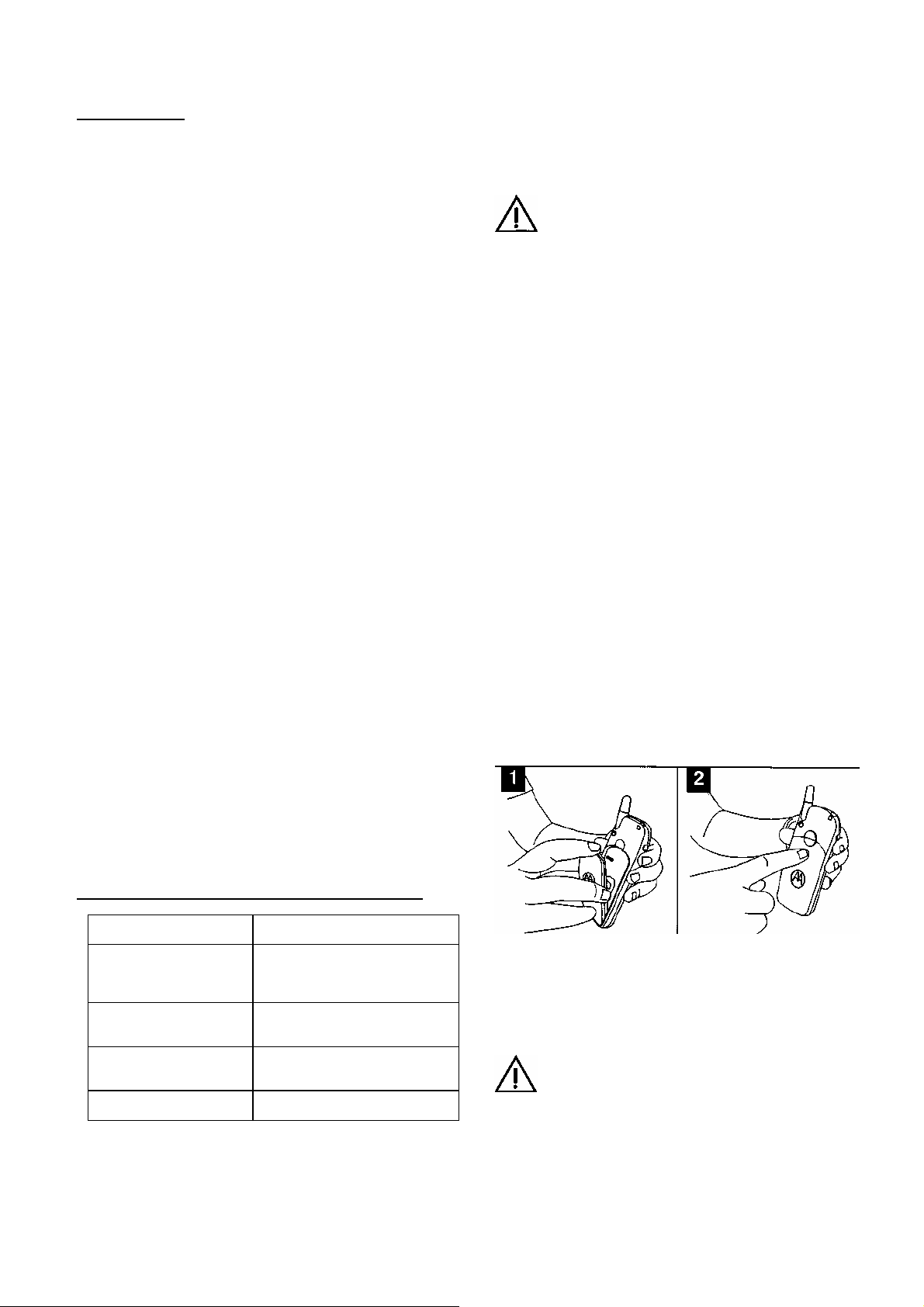
Введение
Мы рады Вам
Приветствуем Вас в мире Моторола - мире беспроводной связи от
глобального лидера технологий коммуникации! Нам очень
приятно, что Вы остановили выбор на сотовом телефоне Motorola
T205 Talkabout™. Этот аппарат поможет Вам без труда
оставаться на связи.
Все сотовые телефоны, выпускаемые компанией Моторола,
спроектированы и изготовлены в США, в соответствии со
строгими требованиями компании и международными
стандартами качества. В процессе разработки тестовая бригада
нашей лаборатории подвергала Ваш сотовый телефон Т205
Talkabout™ всевозможным суровым испытаниям. Аппарат
продолжал работать!
Мы уверены, что Ваши абоненты найдут новый телефон удобным
и надежным средством связи. Не сомневаемся, что Вы получите
удовольствие от работы с сотовым телефоном Motorola T205
Talkabout™!
Содержание
Краткий справочник
...............................................3
Ваш
телефон.............................................
..........10
Вид
спереди.............................................
...........10
Вид сбоку
....................................................
....-"IО
Вид сзади
............................................••••••••
•••••••11
Вид снизу
....................................................
.......11
Дисплей
..................................••••••••••••••••••
•••••••••12
Клавиши
..............................................•••••.
.-•••••••13
Основные операции
.............................................15
Основные функции вызова
.................................... 16
Интернет
.............................................••••••.
••••••••20
Как выбрать метод ввода текста .............................25
Быстрый доступ..............................."...•••••••••••••••27
Функции главного меню .........................."..•..•..."•28
Структура меню ...................................................30
Что делать, если ..................................................63
Краткий справочник
Информация о телефоне, батарее и SIM-карточке
Специальные клавиши
Батарея
Клавиша
®
©
®
<§>
Функции
Используется для включения и
выключения телефона. Отказ от
вызова, установки, параметра.
Вызов меню быстрого доступа.
Стирание букв и цифр.
Ответ на вызов, подтверждение
установки или параметра.
Прокрутка вверх и вниз.
Зарядка новой батареи
Новые батареи поставляются в полностью разряженном
состоянии. Чтобы максимально увеличить срок службы новой
батареи (или батареи, которой не пользовались в течение
нескольких месяцев) перед первым использованием ее следует
заряжать в течение суток.
Перезарядка батареи занимает около 160 минут.
Во время зарядки сегменты пиктограммы батареи на дисплее
телефона будут мигать до тех пор, пока батарея не зарядится
полностью.
Важная информация о батареях
Обращаться с батареями следует бережно. См. раздел "Батареи" в
начале настоящего руководства. Никогда не подвергайте батарею
воздействию высоких температур (более 45°С), например, не
оставляйте ее на солнце под стеклом автомобиля в жаркий летний
день.В зарядном устройстве телефона, а также в приобретаемом
дополнительно настольном зарядном устройстве следует заряжать
только батареи с логотипом Motorola Original Accessory. Это
позволит предохранить телефон от повреждений при
неправильной зарядке.
При очень низкой температуре литий-ионные батареи не
обеспечивают максимальной продолжительности работы,
характерной для нормальной температуры.
Установка батареи
Чтобы увеличить срок службы батарей и всегда использовать их с
наибольшей эффективностью, следуйте приводимым ниже
рекомендациям:
Зарядку батарей производите при комнатной или близкой к ней
температуре.
Эффективное использование и обслуживание
батарей
Чтобы достичь оптимальной емкости батарей, старайтесь регулярно заряжать и разряжать их.
На продолжительность работы батареи очень сильно влияет уровень сигнала базовой станции сети сотовой связи.
Полностью заряженная батарея, которой не пользуются, разряжается примерно в течение месяца.
Неиспользуемую батарею следует хранить в прохладном, темном
и сухом месте, в разряженном состоянии.
Предупреждение о разряде батареи
Когда заряд батареи истощается и остается запас всего на
несколько минут разговора, телефон издает предупреждающий
звуковой сигнал и на дисплее появляется сообщение "Батарея
разрядилась". При полной разрядке батареи телефон отключается.
Русский 4
Вставьте нижний конец батареи в корпус телефона
Нажмите на верхнюю часть
батареи. Батарея зафиксируется
со щелчком.
Зарядка батареи переносным зарядным
устройством
Переносное зарядное устройство обеспечивает аппарат энергией и
одновременно заряжает установленную в телефон батарею.
Убедитесь, что напряжение электрической сети совпадает с
указанным на корпусе зарядного устройства.
Чтобы зарядить батарею:
Page 2
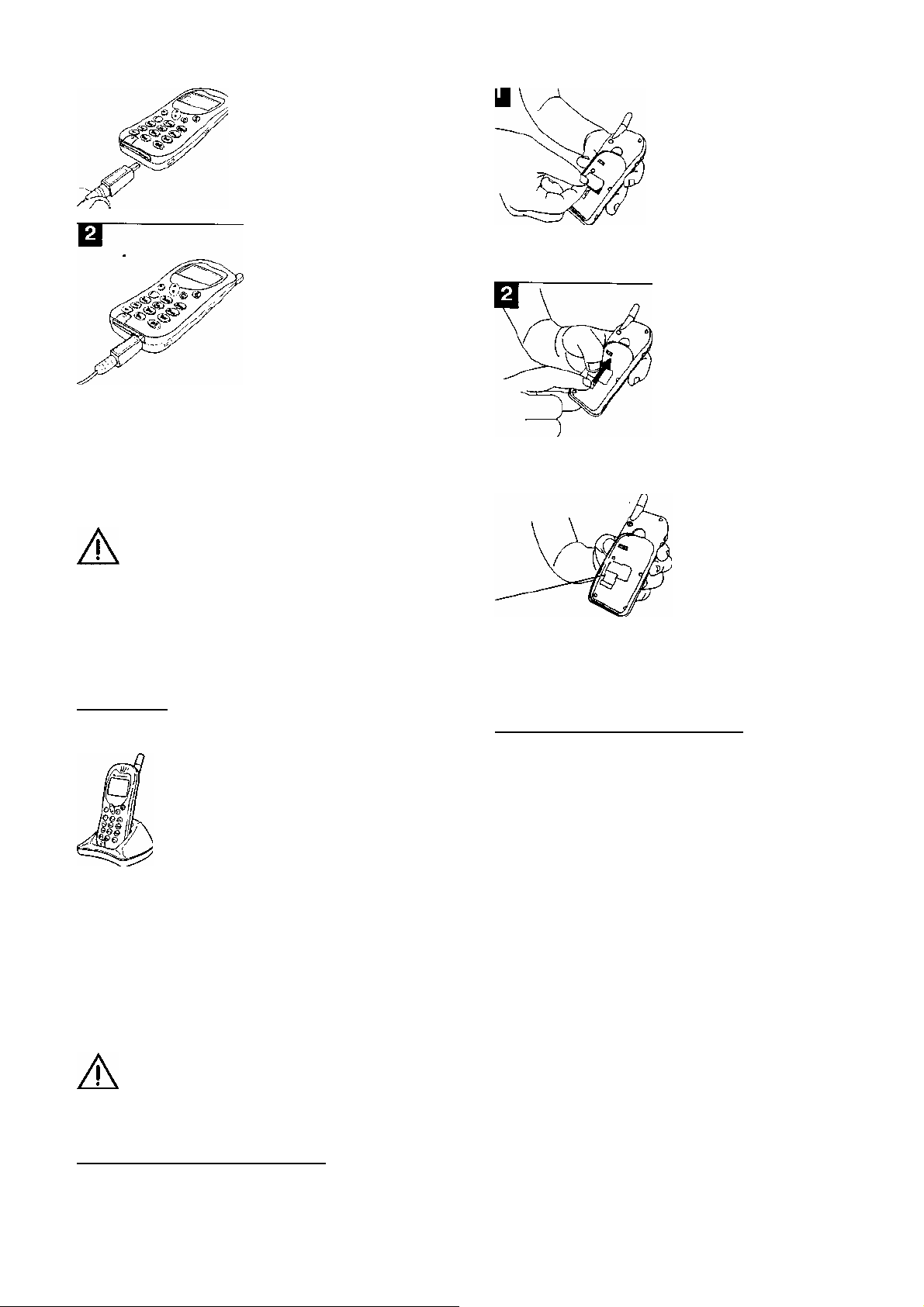
Этой стороной вверх
Установите SIM-карточку в паз
SIM-карточки. Контакты карточки
должны быть обращены вниз,
а срезанный угол - вправо.
Установите на зарядное устройство нужную вилку-переходник.
Подсоедините шнур зарядного устройства к телефону. Разъем на
шнуре имеет "ключ" и подключить его к телефону можно единственным способом. Вставьте вилку зарядного устройства в розетку
электрической сети.
Пиктограмма батареи на дисплее начнет мигать и появится сообщение "Зарядка батареи", сигнализируя о зарядке.
Во время зарядки телефон может быть как включен, так и
выключен.
Зарядка батареи настольным зарядным устройством
Настольное зарядное устройство - это дополнительная
принадлежность, позволяющая заряжать батарею, подключенную
к телефону.
1. Подключите разъем переносного зарядного устройства к гнезду
настольного зарядного устройства. (Разъем имеет "ключ", и
подключить шнур можно только единственным способом).
2. Включите вилку переносного зарядного устройства в розетку.
3. Вставьте телефон в зарядное устройство, как показано на
рисунке.
SIM-карточка
При покупке сотового телефона компания-оператор выдала Вам
миниатюрную SIM-карточку. Без нее нельзя будет ни позвонить,
ни принять вызов.
В некоторых системах сотовой связи можно производить
экстренный вызов без установки SIM-карточки.
На SIM-карточке содержатся микропроцессор, встроенная память
и вся информация о Вашем абонентском счете и услугах, на
которые Вы подписались, а также номера, занесенные в
Справочник, и полученные по сети GSM сообщения. Благодаря
такой организации обслуживания Вы всегда можете
воспользоваться чужим телефоном стандарта GSM - счет все
равно придет на Ваше имя.
Как любую банковскую или кредитную карточку, SIM-карточку
следует хранить в надежном месте. Ее нельзя сгибать или
царапать. Кроме того, вода или статическое электричество также
могут повредить ее.
Перед тем как вставить или вынуть SIM-карточку, всегда
выключайте телефон. Если этого не делать, можно повредить
память SIM-карточки.
Установка и удаление SIM-карточки
1. Выключите телефон, нажав и удерживая клавишу ®.
2. Снимите батарею, нажав на защелку и затем подняв батарею.
3. Установите батарею на место.
Полностью вставьте
SIM-карточку в паз и сдвиньте
вверх держатель.
Убедитесь, что SIM-карточка установлена правильно.
SIM-карточка имеет "ключ" и установить ее можно единственным
образом.
Если SIM-карточка вышла из строя, на дисплее появится
сообщение "Ошибка SIM-карты". Подробную информацию Вы
можете получить у представителя компании-оператора.
Если на дисплее появится сообщение "Незарег. SIM" обратитесь к
представителю компании-оператора.
Как позвонить и ответить на вызов
Чтобы Вы могли позвонить, телефон должен быть включен и не
заблокирован.
Как включить и выключить телефон
Для включения и выключения телефона нажмите и удерживайте
клавишу®.
Если Вы включили телефон, но не вставили SIM-карточку, аппарат
предложит вставить ее. После того как карта вставлена, телефон
проверит, действительна ли она.
После этого на дисплее появится сообщение "Введите PIN:".
Введите PIN-код. При вводе PIN-кода вместо вводимых цифр на
дисплее будет появляться символ "*".
Если Вы ошиблись при вводе кода, нажмите и отпустите © для
удаления последней ошибочно введенной цифры. Для удаления
всей строки нажмите и удерживайте клавишу ©.
Убедившись, что PIN-код введен правильно, нажмите ®. Если PINкод введен неправильно, на дисплее появится сообщение "Ошибка
PIN-кода", а затем'Введите PIN:".
Если PIN-код введен неправильно три раза подряд, телефон будет
автоматически заблокирован. За информацией о разблокировании
телефона обратитесь к представителю компании-оператора.
О том, как изменить PIN-код, см. пункт PIN-код (6-2-1) в
подразделе Изменение пароля (6-2) раздела Защита (6).
Поиск сети
Если телефон находится вне зоны охвата сети сотовой связи
стандарта GSM900 или GSM1800, позвонить будет нельзя.
Когда аппарат находит сеть, на дисплее появляется
пиктограммами!!, отображающая уровень сигнала базовой станции
сети GSM. Телефон издает сдвоенный звуковой сигнал, а на
дисплее появляется название компании-оператора.
Как позвонить
Самый простой способ позвонить - это набрать номер на
клавиатуре телефона и нажать клавишу ®.
Page 3
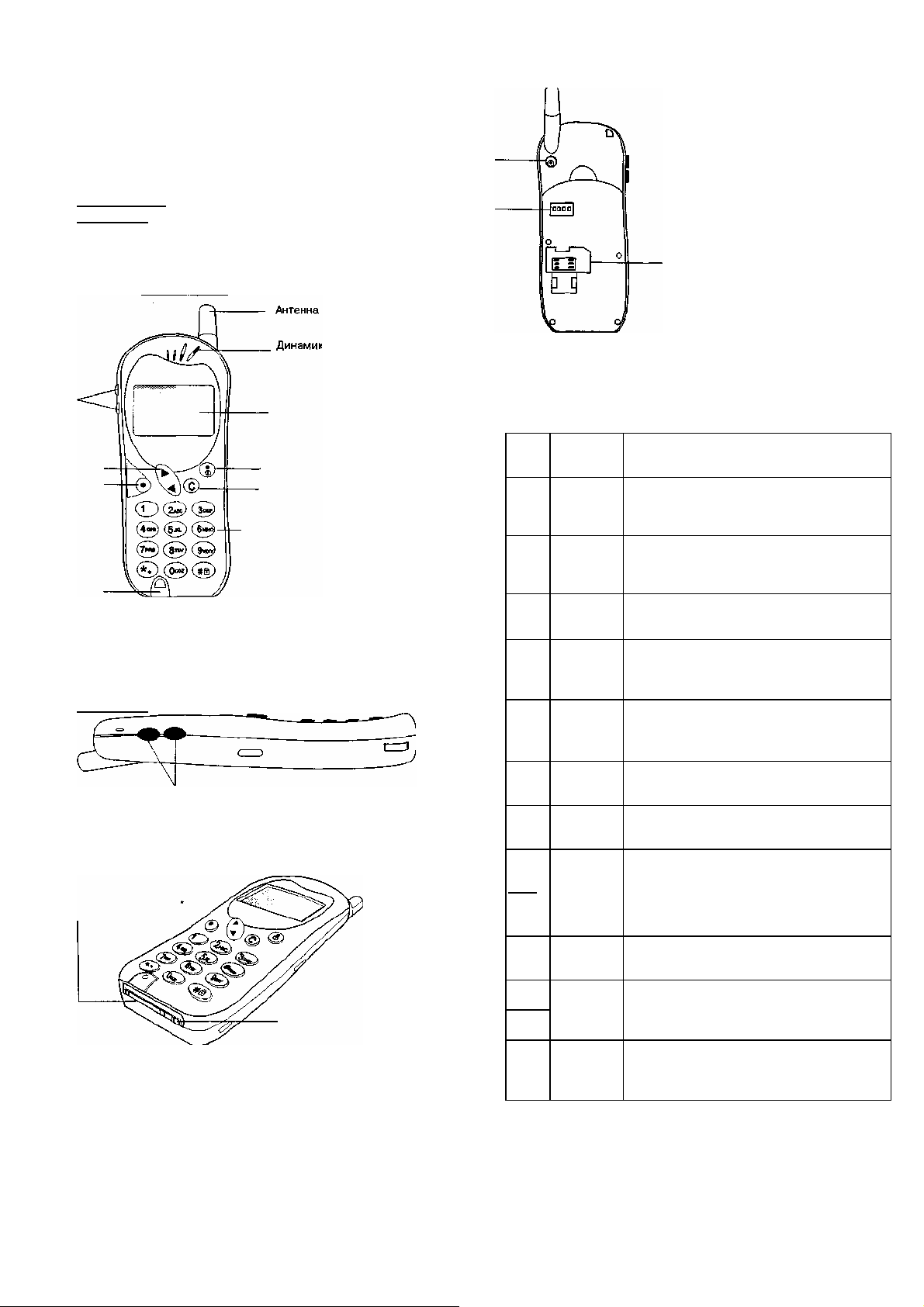
Если Вы ошиблись при вводе номера, нажмите и отпустите © для
удаления последней ошибочно введенной цифры. Для удаления
всего номера нажмите и удерживайте клавишу ©.
Как закончить разговор
Чтобы закончить разговор, нажмите клавишу ®. Телефон вернется
в дежурный режим.
Ваш телефон
Вид спереди
Вид снизу
Клавиши
регулировки
громкости
Клавиша прокрутки
Клавиша Send
Жидкокристаллический дисплей
Клавиша питания
Клавиша стирания и быстрого доступа
Цифровая клавиатура*
Микрофон
Подробное описание функций каждой клавиши приведено в
таблице на стр. 14.
Вид сбоку
Клавиши регулировки громкости*
* В дежурном режиме клавиши регулировки громкости можно
использовать для просмотра записей Справочника.
Гнездо для передачи данных и подключения
автомобильного комплекта
Гнездо SIM-карточки
Дисплей
На дисплее телефона часто отображаются следующие
пиктограммы:
геля
В таблице расшифровывается значение каждой пиктограммы:
Tull
Л
£3
S2
м
[*"&!
Я
г
[ШД
Уровень
сигнала
Роуминг
Короткое
сообщение
Линия
занята
Пере-
адресация
вызова
Голосовая
почта
Вибро-
режим
Разговор
Уровень
заряда
батареи
Чем больше сегментов отображается, тем
выше вероятность успешного соединения.
Отображается, если телефон
зарегистрирован в системе. отличной от
базовой.
Отображается при получении сообщения.
Мигает, если область памяти, где хранятся
сообщения, переполнена.
Означает, что текущая линия занята. Более
подробно см. Линия занята (3-6).
Отобоажаетсн при включении функции
переадресации. Более подробно см.
Переадресация вызова (3-2).
Отображается при получении сообщения.
олее подробно см. Голосовая почта (2-
Отображается, если включен режим
оповещения о вызове вибрацией.
Отображается во время разговора по
телефону.
Указывает текущий уровень заряда батареи.
Если батарея заряжена полностью,
отображаются все сегменты пиктограммы, В
процессе зарядки батареи сегменты мигают,
пока не достигнут полный заряд.
5).
Гнездо зарядного устройства
К гнезду для передачи данных и подключения автомобильного
комплекта подсоединяется дополнительный кабель для передачи
данных, а также автомобильный комплект для работы без помощи
рук.
Вид сзади
Гнездо для подключения внешней антенны
Контакты батареи
Блокировка
Ф-
клавиатуры
АЙ
Передача
т
данных
Факсимиль-
ный вызов
Отображается, когда клавиатура телефона
заблокирована.
Отображается, если при следующем вызове
удут передаваться данные. Более подробно
см Следующий вызов (3-7).
Отображается, если при следующем вызове
удет передаваться факс Более подробно см.
Следующий вызов (3-7).
Клавиши
Клавиши телефона можно разделить на две категории:
функциональные и буквенно-цифровые клавиши.
Нажимать клавиши можно двумя способами. В последующих
главах "нажать и удерживать" означает "нажать и удерживать
клавишу примерно 2 секунды", а "нажать" - "нажать клавишу и
сразу отпустить". В дежурном режиме при нажатии клавиши
Page 4
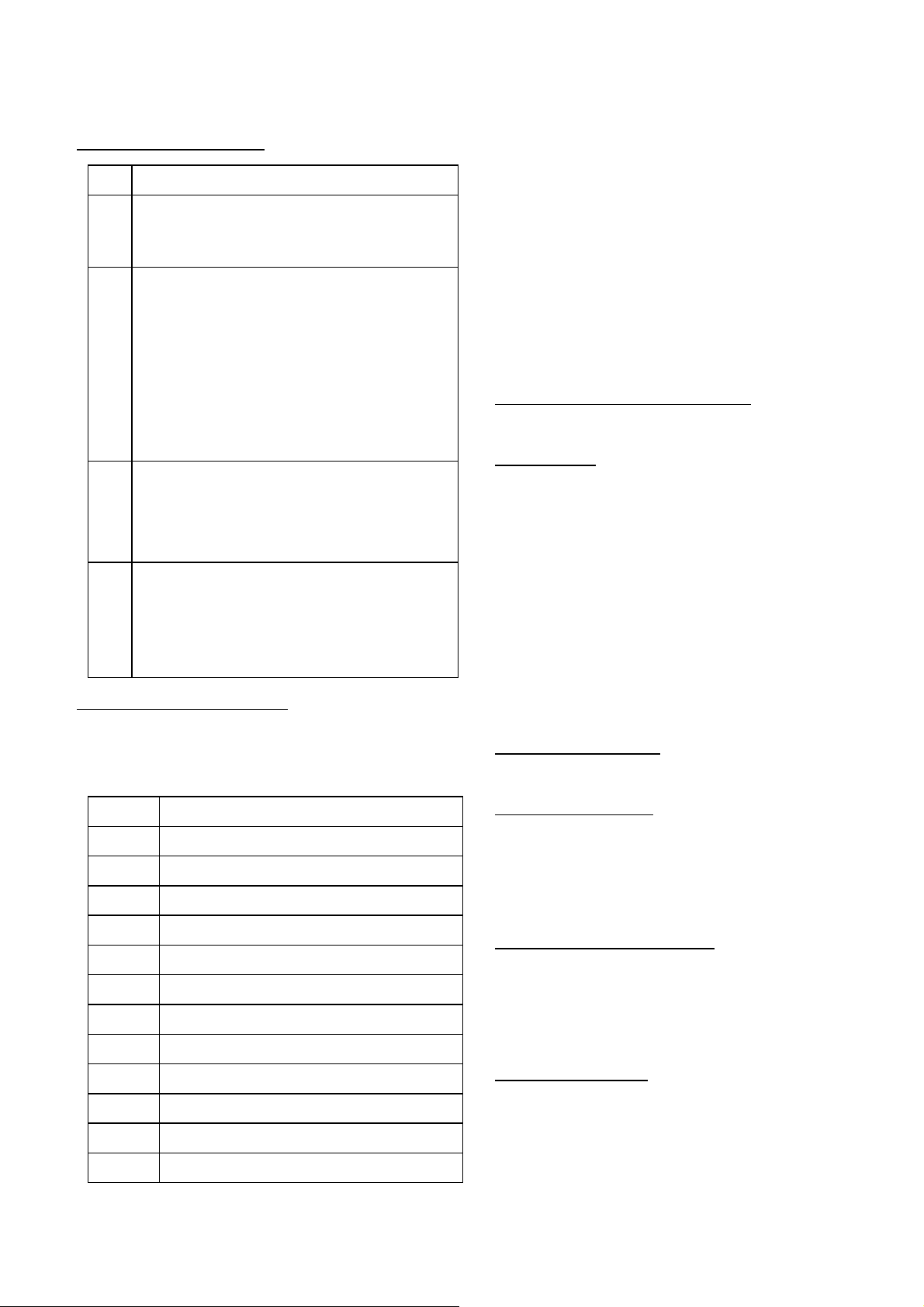
автоматически включается подсветка. О том, как отключить
подсветку, см. раздел Настройка телефона (4).
функциональные клавиши
На клавиатуре телефона есть четыре функциональные клавиши:
лавиша
®
©
• Используется для отмены выбора или операции.
• В дежурном режиме нажмите и удерживайте
клавишу для включения или выключения телефона.
Клавиша стирания и быстрого доступа
• В дежурном режиме нажмите клавишу для вызова
меню быстрого доступа. см. главу Быстрый доступ.
В дежурном режиме нажмите и удерживайте клавишу
для вызова меню настройки быстрого
доступа. см, главу Быстрый доступ.
• Во время сеанса доступа в Интернет нажмите и
удерживайте клавишу, чтобы отключить поисковую
систему. см. главу Интернет.
Функции
Клавиша питания
• При вводе информации нажмите клавишу для
стирания одной буквы или цифры. Для стирания всей
строки нажмите и удерживайте клавишу.
• Нажмите клавишу, чтобы позвонить,
©
^
отправить сообщение, вызвать функцию или
подтвердить выбор. ; Нажмите и удерживайте
клавишу, чтобы позвонить по номеру последнего
Клавиша прокрутки
• Используйте клавишу для прокрутки
• При вводе информации используйте клавишу для
перемещения курсора вперед и назад.
Клавиша Send
вызова.
• В дежурном режиме нажмите
клавишу для вызова меню.
элементов меню и подменю
Буквенно-цифровые клавиши
На клавиатуре телефона имеется двенадцать буквенно-цифровых
клавиш. Они применяются для набора букв и цифр при внесении
информации в Справочник, написании текстовых сообщений
(SMS) или вводе адресов сайтов Интернет.
В таблице приведен список буквенно-цифровых клавиш и
соответствующих им букв, цифр и символов.
Клавиша
©
©
©
©
©
©
©
©
<g>
<g)
©
©
Как пользоваться клавиатурой
При вводе данных каждое нажатие клавиши приводит к отображе-
,.: 1 %!?;"' <> ()
А В С 2 ААаа и Qa
MNO6Nn60o0
Функции
@&
ЭВ
DEF3eeE£XE$
GHHiiit
Л<1_5Д_ФГП
0
PQ RS7 Д
TUV8QUU
WXYZ9n4JZGH
(пробел) _0
+ -*/ =
#P
нию следующего из соответствующих ей символов. Нажимайте
нужную клавишу ((6$, (Г) до (g>) несколько раз, пока на дисплее не
появится желаемый символ.
Нажмите и удерживайте соответствующую клавишу для ввода
прописной буквы, строчной буквы или цифры. Если Вы ввели букву
и хотите ввести следующую, подождите около двух секунд, после
чего курсор автоматически переместится в следующую позицию.
Для немедленного ввода следующей буквы нажмите
соответствующую клавишу.
Русский 14
Если Вы ошиблись при вводе буквы или цифры, подведите к ней
курсор при помощи клавиши <^, после чего нажмите © для ее
стирания.
Например, чтобы ввести слово "Dom":
1. Нажмите (g) для ввода "D";
2. Нажмите и удерживайте (g) для перехода в нижний регистр и
нажмите ту же клавишу три раза для ввода "о"
3. Нажмите (g> один раз для ввода "т"
4. Нажмите (•) для подтверждения.
Основные операции
Включение и выключение телефона
Для включения или выключения телефона нажмите и удерживайте
клавишу®.
Как позвонить
1. Нажмите и удерживайте ® Для включения телефона.
2. Введите PIN-код и нажмите®.
3. Если PIN-код введен правильно, телефон автоматически
начнет поиск системы сотовой связи.
4. После успешной регистрации в сотовой системе телефон
издаст двойной звуковой сигнал, после чего на дисплее появится
название системы сотовой связи, а аппарат перейдет в дежурный
режим.
5. Когда аппарат находится в дежурном режиме, номера следует
набирать начиная с местного кода. Чтобы позвонить по
введенному номеру, нажмите клавишу ®.
• Если сотовая сисгема недоступна, пиктограмма уровня интенсивности сигнала не будег отображаться на дисплее.
• При соединении с сотовой системой, отличной от базовой,
уровень интенсивности сигнала будет отображаться, однако можно
будет делать только экстренные вызовы.
• В процессе разговора можно пользоваться функциями, описанными в разделе Функции вызова.
Как закончить разговор
Чтобы закончить разговор, нажмите клавишу ®. Телефон вернется
в дежурный режим.
Как ответить на вызов
Когда телефон звонит или вибрирует, на дисплее отображается
имя или номер вызывающего абонента (если Ваша компанияоператор предоставляет подобную услугу и Вы подписались на
нее). Имя абонента отображается, если соответствующая
информация занесена в Справочник телефона. Для ответа на
вызов нажмите клавишу 0. Существует три режима ответа на
вызов. Более подробно об этом см. раздел Функции вызова.
Настройка громкости динамика
В процессе разговора Вы можете менять громкость звука при
помощи клавиш регулировки громкости, расположенных на левой
боковой панели телефона.
Нажмите верхнюю клавишу для увеличения громкости. Нажмите
нижнюю клавишу для уменьшения громкости.
Вы можете выбрать один из пяти возможных уровней громкости.
Основные функции вызова
Набор в одно касание
В дежурном режиме существует два способа набора в одно
касание:
Вы можете нажать и удерживать клавишу 0. Телефон автоматически вызовет последний набранный номер. Вы можете позвонить
по любому из первых девяти номеров, записанных в Справочник
телефона. Для этого нужно нажать и удерживать соответствующую
номеру ячейки памяти клавишу. Например, если номер записан в
ячейку Справочника 5, нажмите и удерживайте клавишу (g).
Аппарат автоматически позвонит по занесенному в ячейку номеру.
Page 5
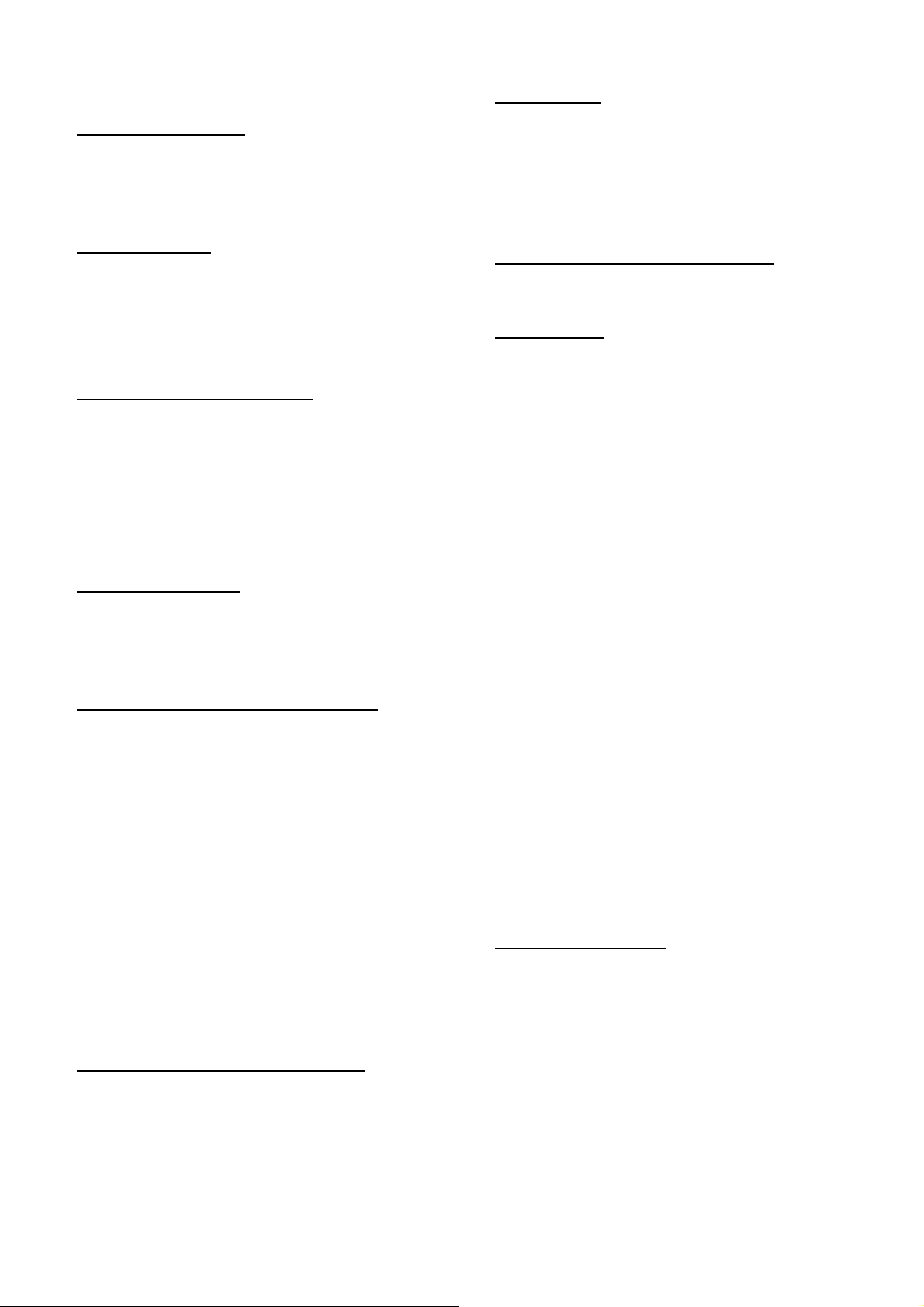
Международные звонки
Введите код доступа к международной связи или нажмите клавишу (g) и удерживайте около секунды. На дисплее появится символ
международного набора"+".
Теперь введите код страны, код города и номер телефона.
Нажмите 0, чтобы позвонить.
Русский 16
Экстренный вызов
Всемирный стандарт GSM предоставляет единый номер для
экстренных вызовов - 112.
Если Ваш телефон зарегистрировался в сотовой системе, Вы
можете сделать экстренный вызов. Этот вызов можно сделать
независимо от любых защитных кодов и (в зависимости от
сотовой сети) при наличи или в отсутствие SIM-карточки.
Чтобы вызвать оператора экстренной службы сети GSM, введите
112 и нажмите клавишу 0.
Вызов системы голосовой почты
При вызове этой функции аппарат начнет набирать номер доступа
системы голосовой почты.
Возможность пользоваться данной функцией зависит от типа и
настроек SIM-карточки, а также от того, предоставляет ли Ваша
компания-оператор подобную услугу и подписаны ли Вы на нее.
Номер доступа системы голосовой почты вводится с
использованием пункта Голосовая почта подменю Настройки в
меню Сообщений. Более подробно об этом см. Голосовая
почта (2-5). После того как номер доступа занесен в память, Вы
можете вызывать систему голосовой почты, нажав и удерживая
клавишу ®.
Неотвеченные вызовы
Если Вы по какой-либо причине не ответили на вызов, аппарат
отображает на дисплее сообщение "Неотв. вызов" (Эта услуга
доступна не везде. Кроме того, на нее необходимо подписаться).
Чтобы ответить на пропущенный вызов, нажмите сначала 0, а
затем ^ для выбора номера, по которому Вы хотите позвонить, и
нажмите клавишу 0 для его набора.
Как быстро перемещаться по Справочнику
Вы можете быстро вызвать на дисплей и набрать записанный в
Справочнике номер, пользуясь следующими приемами:
Введите номер ячейки Справочника, в которой записан искомый
номер телефона, и нажмите клавишу (ft). Когда желаемый номер
появится на дисплее, нажмите 0 для его набора.
17 Русский
В дежурном режиме Вы можете при помощи клавиш регулировки
громкости вызвать на дисплей Справочник и перемещаться по
нему (для перемещения по Справочнику можно также воспользовался клавишей <^. Когда желаемый номер появится на дисплее,
нажмите ® для его набора.
Найти запись Справочника можно, введя первую букву искомого
имени. Если Вы, к примеру, хотите найти имя, начинающееся с
буквы "К", введите "К" и нажмите клавишу ®. На дисплее появятся
имена, начинающиеся на "К". Пользуясь клавишей ^ или клавишами регулировки громкости, перейдите к нужному имени. Нажмите ® для набора соответствующего номера.
Как добавить запись в Справочник
В дежурном режиме Вы можете добавлять записи в Справочник,
набирая на клавиатуре номер и нажимая и удерживая клавишу ®.
После этого аппарат предложит Вам ввести имя, номер телефона
и номер ячейки памяти. Закончив ввод информации, нажмите ®. В
память телефона можно занести до 100 записей.
Повторный набор последних 10 номеров
Эта функция позволяет просмотреть список последних 10
набранных номеров, а также информацию о дате и времени
произведенных вызовов. Вы можете позвонить по любому номеру
из списка.
Нажмите ® для просмотра последнего набранного номера.
Нажимая ^, просмотрите список.
Нажмите ®, чтобы позвонить по отображаемому на дисплее номеру.
Чтобы позвонить по последнему набранному номеру, нажмите и
удерживайте клавишу (•).
Ждущий вызов
(Эта функция зависит от конфигурации сети и условий подписки.
Она доступна не везде).
Если во время разговора по телефону поступает другой вызов. Вы
можете:
Нажать 0 и ®, чтобы не отвечать на новый вызов. Русский 18
Нажать 1 и ® для завершения текущего разговора и соединения со
ждущим вызовом.
Нажать 2 и ®, чтобы отложить текущий вызов и соединиться со
ждущим вызовом.
Добавление пауз в телефонные номера
Введя номер телефона, нажмите клавишу (Я) и удерживайте ее в
течение секунды. На дисплее появится символ "Р". Введите
следующую группу цифр и нажмите ®, чтобы позвонить.
ФУНКЦИИ вызова
Разговаривая по телефону, Вы можете нажать клавишу ^ для
вызова меню функций вызова. Функции этого меню описываются
ниже:
Функции, помеченные символом"*" доступны только если на них
подписаться. Более подробную информацию Вы можете получить
у представителя Вашей компании-оператора.
Отключение микрофона
Данная функция позволяет временно отключить микрофон во
время разговора. Вы будете слышать собеседника, а он Вас - нет.
Выберите "Вкл" для временного отключения микрофона. Выберите
"Выкл" для включения микрофона.
Параметры конференции
Завершить вызов
При помощи этой функции Вы можете завершить разговор с одним
из участников конференции.
Переключение
Данная функция используется, когда у Вас есть активный и отложенный вызовы. Она позволяет переключаться между вызовами.
Отложить
Функция позволяет отложить активный вызов, чтобы можно было
позвонить по другому номеру.
Восстановить
Если Вы завершили разговор и у Вас есть отложенный вызов, воспользуйтесь этой функцией, чтобы сделать отложенный вызов активным.
Конференц-вызов
При помощи этой функции можно организовать телефонную конференцию.
Отделить вызов
Во время телефонной конференции Вы можете отделить одного из
абонентов от конференц-вызова.
Сообщения
При помощи данной функции Вы можете читать и писать текстовые
сообщения. Более подробно об этом см. раздел Сообщения в
главе Структура меню.
Справочник
Выбрав эту функцию, Вы вызываете на дисплей телефона
содержимое Справочника. Более подробно об использовании
Справочника см. раздел Справочник (1) в главе Структура
меню.
Блокировка клавиатуры
Чтобы избежать случайных нажатий клавиш, Вы можете
заблокировать клавиатуру телефона.
Для блокировки клавиатуры нажмите и удерживайте клавишу®.
Когда клавиатура телефона заблокирована, на дисплее
отображается пиктограмма ^*™. Для разблокирования клавиатуры
нажмите ® и затем (SJ).
Интернет
Ваш телефон поддерживает технологию WAP (Протокол
беспроводного доступа, Wireless Application Protocol). Это
позволяет Вам пользоваться Интернет-услугами,
предоставляемыми Вашей компанией-оператором, например,
информационными службами финансового, спортивного,
туристического или развлекательного направлений.
1. Доступ в Интернет является сетевой функцией, на которую
необходимо подписываться отдельно. Подробную информацию об
услугах мобильного доступа в Интернет, основанных на WAP, Вы
можете получить у представителей своей компании-оператора.
2. Чтобы Вы смогли войти в Интернет с мобильного телефона,
Page 6

необходимо правильно настроить параметры WAR См Наст-
ройка поисковой системы (4-1).
Вход в Интернет
Существует два способа запустить поисковую систему и начать
сеанс мобильного доступа в Интернет:
В дежурном режиме нажмите © для вызова меню быстрого доступа (см. Быстрый доступ), пользуясь клавишей ^ найдите
пункт "Интернет" и нажмите (•).
В дежурном режиме нажмите (^ для вызова меню функций, перейдите к пункту "Функции выз." и нажмите ®. Выберите пункт
"Доступ в Интернет" и нажмите ®.
При запуске поисковой системы впервые после включения
телефона на дисплее появляеся приветствие, как показано на
рисунке, и происходит соединение.
[Qlphono.com
RSA Data Securiiy
Перемещение по страницам Интернет
Если соединение успешно, на дисплее появляется домашняя
страница компании-оператора. Если на странице есть список
параметров, просмотрите его при помощи клавиши ^ и нажмите
(•), чтобы перейти на нужную страницу. Для возврата к
предыдущей странице нажмите©.
1. Информация и ее организация на дисплее определяются Вашей компанией-оператором. Соответственно, и способы перемещений по Интернет могут отличаться от описанных.
2. Вы можете сами задать домашнюю страницу. См. Меню
поисковой системы - Дополнительно...
3. По умолчанию домашняя страница задается компанией-оператором.
В процессе перемещения по сети Интернет на дисплее могут
появляться сообщения:
Сообщения
Ожидаю
Посылаю
Принимаю
Сеть не
отвечает
Это сообщение отображается перед
Передача данных в сеть Интернет.
Прием данных из сети Интернет.
Страница, с которой Вы пытаетесь соединиться,
Описание
соединением.
не отвечает
Завершение сеанса мобильного доступа
Для возврата в дежурный режим нажмите и удерживайте клавишу
© (или @. как показано на дисплее). При этом разрываются все
соединения и завершается работа поисковой системы.
Поиск в режиме off-line
После отсоединения от Интернет и возврата в дежурный режим
можно запустить поисковую систему в режиме off-line (также, как
описано в пункте Вход в Интернет). Поисковая система
отобразит последнюю страницу, просматривавшуюся до
рассоединения, при этом соединения с сетью не произойдет.
Таким образом. Вы сможете просмотреть открытые ранее
страницы. Если нажать (•) для вызова не просматривавшейся
страницы, телефон начнет подключение к Интернет для ее
отображения. Если Вы не хотите соединяться с Интернет,
нажмите ®. Для выхода из режима просмотра и возврата в
дежурный режим нажмите и удерживайте © или ®.
Меню поисковой системы
Просматривая страницы Интернет, Вы можете нажать и
удерживать клавишу (g) для вызова меню поисковой системы.
Внешний вид меню может меняться в зависимости от
просматриваемой страницы. „
Для вызова пункта меню перейдите к нему и нажмите (•) или
нажмите соответствующую клавишу,
Для просмотра содержимого страницы нажмите ©.
Для возврата в дежурный режим нажмите и удерживайте © или ®.
Меню поисковой системы содержит следующие пункты.
Обновить
Получение последней версии просматриваемой WAP-страницы.
Русский 22
Домашняя
Возврат на домашнюю страницу. О задании домашней страницы
см. Домашняя страница е подменю Дополнительно...
Закладки
' Вызов на дисплей списка закладок. (Этот список хранится на сер-
вере компании, предоставляющей услуги Интернет. Доступ к нему
возможен только во время сеанса мобильного доступа.) Создать
закладку
Добавление просматриваемой страницы в список закладок "Избранное".
Избранное
Вы можете редактировать имена часто посещаемых сайтов, входящих в список "Избранное". Вы можете также просмотреть список
и нажать ©для вызова любого сайта из списка. В список можно
занести до 9 записей.
Перейти на
Введите адрес нужной страницы. Нажмите ® для ее вызова.
Отключить
Отключение от Интернет, оставляющее запущенной поисковую
систему для работы в режиме off-line.
О Phone.com
Информация о компании Phone.com, версии поисковой системы и
типе телефона.
Дополнительно...
В этом подменю можно изменять следующие параметры:
Показать URL
Отображение адреса текущей страницы. Эту функцию можно
использовать для того, чтобы сделать просматриваемую страницу
домашней. В этом случае Вы сможете сразу просматривать ее при
следующем запуске поисковой системы из дежурного режима.
Домашняя страница
Задание домашней страницы. Эта страница отображается первой
при каждом запуске сеанса мобильного доступа, а также при
выборе пункта "Дом.страница" в меню поисковой системы. Текущий
адрес можно вызвать на дисплеи и отредактировать его,задав
желаемую домашнюю страницу путем
23 Русский
ввода ее адреса, (Некоторые компании-операторы не дают
пользователю права задавать домашнюю страницу).
Настроить Up. Link
Выбор сервера UP. Link. Вы можете соединиться с одним заданным сервером. Более подробно о настройке параметров см.
Настройка поисковой системы (4-1).
Функции режима Offline
Телефон сохраняет содержимое последних просматривавшихся
страниц во временной памяти (кэше). При помощи данной функции
Вы можете просматривать содержимое таких страниц. Если нужной
страницы нет в памяти, телефон предложит Вам инициировать
сеанс мобильного доступа. При очистке временной памяти
стирается содержимое всех просмотренных страниц. Подробнее об
этом см. Очистить кэш (4-1-3) в разделе Настройка
телефона (4).
Исходящие
Отображение состояния папки Исходящие. Во время сеанса
мобильного доступа сюда записывается информация, которая не
была отправлена (например, неотправленная электронная почта).
Вы можете проверить содержимое данной папки, с тем чтобы
передать неотправленную информацию при следующем сеансе
мобильного доступа.
Перезапуск поисковой системы UP. Перезапуск поисковой
системы.
Кодирование
Просмотр информации о кодировании. Эта функция используется в
целях защиты информации. Поисковая система имеет защитный
ключ, используемый для кодирования данных при их пересылке
между телефоном и сервером. Нажатие ® приводит к отображению
следующего подменю:
Page 7

Проверить ключ
Функция проверяет контрольную сумму ключа.
Новый ключ
функция используется для запроса с сервера нового
ключа.
Как выбрать метод ввода текста
Если Вам нужно ввести или отредактировать текст, Вы можете
задать метод ввода. Например, Вам нужно:
записать г Справочник имя (Добав. запись: Имя, Номер);
написать короткое сообщение;
написать комментарий в функции Календарь.
Вы можете выбрать один из двух возможных методов:
Режим Тар Готовые сообщения
Режим Тар
В режиме ТАР каждой клавише соответствуют несколько разных
символов См раздел Буквенно-чифровые клавиши. При
каждом нажатии клавиши на дисплее отображается следующая из
соответствующих ей букв.
Например, при нажатии клавиши 5 отображается символ J. Если
нажать эту же клавишу еще раз, будет отображаться символ К, и
так далее.
Для ввода нового символа нажмите соответствующую ему
клавишу.
Готовые сообщения
Готовые сообщения представляют собой список, позволяющий составлять сообщения и заметки, пользуясь записанными в память
телефона предложениями. Список готовых сообщений можно
менять, добавляя собственные предложения. См. Выбор
готовых сообщений (2-3).
Вызов готовых сообщений
Пользуясь клавишей ^, найдите в главном меню пункт
"Сообщения" и нажмите ® для его выбора. Перейдите к функции
"Выбрать гот.со-общ" и нажмите ® для подтверждения. На
дисплее появится список готовых сообщений. По умолчанию
список выглядит так:
Русский 24
1. Готовые сообщения могут отличаться в зависимости от места,
где Вы купили телефон.
2. Первые 5 пустых записей списка зарезервированы для сообщений пользователя (эта функция зависит от языка). См. Выбор
готовых сообщений (2-3).
№
"Извините, я опаздываю на XX минут"
Готовые сообщения
'Как дела?"
'Поздравляю!"
'Я буду там в XX часов"
'Встретимся в XX часов"
'Нужно поговорить. Пожалуйста, позвони мне.'
"Я скоро перезвоню."
Быстрый доступ
Готовые сообщения при редактировании SMS
Когда на дисплее отображается список готовых сообщений,
просмотрите его при помощи клавиши ^ и нажмите ® для выбора
нужного предложения. Вы можете также нажать соответствующую
клавишу. Аппарат предложит выбрать одно из следующих
действий: "Просмотр" - Вы можете просмотреть и отредактировать
сообщение перед отправкой.
"Послать" - отправка сообщения без редактирования. При выборе
пункта "Просмотр" аппарат отображает предложение на дисплее и
автоматически входит в режим ввода букв. Теперь Вы можете
отредактировать сообщение.
Когда сообщение будет готово, нажмите ® и выберите "Послать"
или "Сохранить" сообщение (о том, как послать или сохранить
сообщение, см. Сообщения (2).
Комментарии функции Календарь
Вы можете делать заметки, пользуясь функцией Календарь.
Доступ к календарю осуществляется выбором пиктограммы
Инструмент в меню функций. Вызвав календарь на дисплей,
нажмите ® для настройки его параметров и выберите пункт
"Созд.коммент". Введите комментарий. Закончив, нажмите ® и
введите его дату, затем нажмите ® для задания оповещения или
нажмите ® для сохранения комментария без оповещения
(подробнее о сохранении комментария см. Календарь (8-3).
Русский 26
Хотя все функции телефона доступны через систему меню, к
наиболее часто используемым функциям можно обращаться через
меню быстрого доступа, минуя поиск в меню функций. Каждой
функции соответствует свой номер от 1 до 9.
Вы можете сами задать, какие функции будут доступны через меню
быстрого доступа, настраивая его в соответствии с собственными
предпочтениями.
Вызов меню быстрого доступа
В дежурном режиме нажмите С для вызова меню быстрого
доступа. По умолчанию меню составляют следующие функции:
Функция
1 "Интернет"
2
3
4
5 "Календарь"
6
7 "Входящие" Чтение сообщений в папке Входящие.
8
8
#
"Добав.в
память
SIM"
"Нов.
сообщен."
"Поел,
неотвеч.
вызов"
"Уст.
оповещен."
"Вибровызов
вкл/ выкл"
"П-адр. реч.
в. вкл/ выкл"
1 . Подробнее о функциях главного меню и перечисленных
функциях см главу Функции главного меню.
2. Вы можете сами задать, какие функции будут доступны
через меню быстрого доступа, а также определить
положение каждой из функций в этом меню. См, раздел
Запуск сеанса мобильного доступа.
Добавить новые записи Справочника в
Отображение списка последних
Настроить функцию оповещения.
Включение и выключение вибровызова.
Включение, выключение и проверка
состояния функции переадресации
Назначение
память SIM-кар-точки.
Запись нового сообщения.
неотвеченных вызовов.
Вызов календаря.
речевых вызовов,
Настройка меню быстрого доступа.
Как пользоваться меню быстрого доступа
Нажмите © для вызова меню быстрого доступа, нажмите ^ для
поиска нужной функции, после чего нажмите ® для ее вызова. Вы
можете также нажать соответствующую номеру функции клавишу.
Например, для редактирования текстового сообщения через меню
быстрого доступа:
Нажмите ^ для выделения пункта 3 Нов. сообщен, и нажмите ®.
Вы можете также просто нажать (з$.
Вы можете начинать ввод сообщения.
Функции главного меню
Большое количество функций телефона доступно через систему
меню, позволяющую вызывать их, изменять параметры или
Page 8

отменять действия.
В последующих разделах описываются элементы главного меню и
входящие в них функции. Существует два способа доступа к
параметрам меню:
л
Русский 28
Обычный доступ
В дежурном режиме нажмите ^ для вызова главного меню.
Нажимая <^, переключайтесь между элементами главного меню,
затем нажмите ® для вызова нужного. Пользуясь клавишей ^,
выберите нужную функцию и нажмите ® для подтверждения.
Нажмите ® несколько раз для возврата в дежурный режим.
Например, если Вы хотите изменить язык, на котором на дисплей
выдаются сообщения:
Нажмите (^ для выбора пункта "Настр.телеф" §||, и нажмите ® для
подтверждения.
Нажимая1^, найдите функцию "Язык" и нажмите® для
подтверждения.
Выберите нужный язык при помощи клавиши ^ и нажмите ® для
подтверждения.
Нажмите ® несколько раз для возврата в дежурный режим.
Быстрый доступ
Пользуясь этим способом, можно вызывать функции мгновенно.
Находясь в главном меню, введите код функции, следующий за ее
названием в последующих разделах.
Например, если Вы хотите изменить язык, на котором на дисплей
выдаются сообщения (Код функции "Язык" - 4-6): Нажмите ^ для
вызова главного меню. Нажмите 4 (перейдите к "Настр.телеф" ffl)
и нажмите ®. Нажмите 6 (перейдите к "Язык").
На дисплее отобразятся настройки функции "Язык". Выберите
нужный язык при помощи клавиши ^ и нажмите® для
подтверждения. Нажмите ® несколько раз для возврата в
дежурный режим.
29 Русский
Структура меню
Чтобы легко находить нужную функцию, пользуйтесь следующей
схемой.
Настр.звука
7-1 Громкость зв 7-2 Тип звонка 7-3 Сигн-клавиат 7-4 Тип оповещ.
Защита
6-1 Сост. кода 6-2 Изменить пароль 6-3 Фикс набор. 6-4 Блокиров.
SIM
Сеть
5-1 Автоматич. 5-2 Вручную 5-3 Диапазон.
Инструменты
8-1 Уст.оповещен 8-2 Уст. время 8-3 Календарь 8-4 Калькулятор 85 Меню SIM 8-6 Быстр, доступ
Настр.телеф
4-1 Настр.поиск. 4-2 Подсветка 4-3 Авт. повт. наб 4-4 Ответ нажат.
4-5 Блок, клавиат. 4-6 Язык 4-7 Ёжемин.опов. 4-8 Время вкл/выкл
4-9 Восстановить 4-10 Заставка
Справочник
1-1 Поел, номер 1-2 Поиск записи 1-3 Добав. запись 1-4 Удалить
1-5 Память 1-6 Свой номер
Сообщения
2-1 Входящие 2-2 Но в. сообщен 2-3 Выбрать гот.сообщ 2-4
Исходящие
^ 2-5 Голос, почта 2-6 Шмроковещам. 2-7 Настройки
I 2-8 Удалить все
Функции выз.
3-1 Доступ в Интернет 3-2 Переадр. выз. 3-3 Блокир. выз. 3-4
Ждущий вызов 3-5 Инф.о вызове 3-6 Линия замята ^ 3-7 След,
вызов
В последующих разделах Вы увидите код функции справа от ее
названия. Например: (Последний номер (1-1). Чтобы быстро
вызвать нужную функцию:
• Войдите в главное меню
• Введите код элемента главного меню- Например: наберите 1 для
вызова Справочника. 2 - для Сообщений, 3 - для Функций вызова и
т.д.
• Нажмите ® для подтверждения.
• Введите дополнительный код для вызова нужной функции. На-
пример, для стирания информации о входящих вызовах следу ет
нажать клавиши в таком порядке: ~
Русский 30
Справочник(1)
Имена и номера телефонов можно запсиывать в электронный РрП
"Справочник" аппарата. Записи хранятся в памяти телефона и LJ>-
J в памяти SIM-карточки. Номера можно быстро вызывать из
Справочника и звонить по ним.
В память телефона можно записать до 100 номеров. Число ячеек
памяти SIM-карточки зависит от ее типа.
Ниже описываются функции этого раздела меню и их назначение.
Последний номер (1-1)
Телефон предоставляет различную информацию о последних
вызовах.
При помощи данных функций Вы можете просматривать
информацию о последних десяти неотвеченных вызовах, о
входящих и исходящих вызовах, а также о времени и дате каждого
вызова. В зависимости от выбранной функции можно перезвонить
по номеру, переписать его в "Справочник" или стереть все
телефонные номера.
Исходящие (1-1-1)
Отображает информацию о последних 10 исходящих вызовах.
Нажав ® для вызова этой функции, Вы сможете нажатием ^
просмотреть список исходящих вызовов. Выберите нужный номер,
нажав ®, Аппарат предложит Вам две возможности:
(Поспать) Вызов
Выберите эту функцию, чтобы позвонить.
Сохранить
Выберите эту функцию, чтобы записать номер в "Справочник".
Выбор осуществляется нажатием клавиши ^. Нажмите ® для подтверждения.
31 Русский
Входящие (1-1-2)
Эта функция отображает информацию о десяти последних
входящих вызовах, в том числе о времени и дате ответа на них. Вы
можете перезвонить по номеру из выбранной записи или добавить
его в"Справочник".
Неотвеченные (1-1-3)
Данная функция позволяет просмотреть список последних десяти
не-отвеченных вызовов, содержащий в том числе информацию о
времени и дате вызова. Вы можете перезвонить по номеру из
списка или добавить его в "Справочник". Удалить все (1-1-4)
Эта функция позволяет очистить список последних вызовов.
Исходящие (1-1-4-1)
Удаляется информация о последних 10 исходящих вызовах. После
нажатия ® для вызова данной функции на дисплее появляется
сообщение "Удалить все?". Нажмите ® для очистки списка. Для
отказа от удаления нажмите ®. Входящие (1-1-4-2)
Удаляется информация о последних 10 входящих вызовах. После
нажатия ® для вызова данной функции на дисплее появляется
Page 9

сообщение "Удалить все?". Нажмите ® для очистки списка. Для
отказа от удаления нажмите ®. Неотведённые (1-1-4-3)
Удаляется информация о последних 10 неотвеченных вызовах.
После нажатия ® для вызова данной функции на дисплее
появляется сообщение "Удалить все?". Нажмите ® для очистки
списка. Для отказа от удаления нажмите ®. Все (1-1-4-4)
Удаляется вся информация о последних вызовах: исходящих,
входящих и неотвеченных. После нажатия ® для вызова данной
функции на дисплее появляется сообщение "Удалить все?".
Нажмите ® для удаления всей информации о последних 10
исходящих, входящих и неотвеченных вызовах. Для отказа от
удаления нажмите ®.
Поиск записи (1-2)
Вы можете найти запись Справочника, введя присвоенное ей имя.
Вы можете позвонить по соответствующему номеру,
отредактировать или удалить запись, а также сохранить номер в
другую ячейку памяти.
Вызовите эту функцию нажатием клавиши ®. Телефон предложит
ввести имя, под которым запись занесена в Справочник.
Введите имя с клавиатуры и нажмите ®. На дисплее появятся
номер ячейки памяти, а также имя и номер телефона.
Вы можете найти запись в Справочнике, введя только первую
букву имени. Например, если имя начинается с буквы "К", введите
"К" и нажмите ®. На дисплее появятся имена, начинающиеся с
буквы "К". Пользуясь клавишей ^), найдите нужное имя.
Подтвердите выбор имени нажатием клавиши ®.
Затем аппарат предоставляет Вам четыре возможности. Нажимая
^, просмотите их. Нажмите ® для вызова нужной функции.
"Послать" (Вызов): Телефон начнет набирать номер.
"Редактиров.": Отредактируйте запись. "Удалить": Запись будет
удалена.
"Переместить": запись будет перемещена в другую ячейку памяти.
Вы сможете выбрать между памятью телефона и памятью SIMкарточки.
В дежурном режиме вызвать Справочник можно также нажатием
клавиши регулировки громкости.
Добавить запись (1-3)
С помощью этой функции можно добавлять в Справочник новые
записи.
При выборе этой функции аппарат предложит ввести имя.
Введите имя и нажмите ®, затем введите номер телефона. Для
ввода добавочного номера нажмите (*V) и удерживайте около
секунды. На дисплее появится символ "Р", Введите добавочный
номер. Закончив ввод, нажмите ®. Телефон автоматически
присвоит записи номер ячейки памяти. Нажмите ® для
подтверждения, на дисплее появится сообщение "Запись
сохранена".
Чтобы добавить новую запись, повторите описанные шаги.
Номер телефона можно ввести в международном формате:
Нажмите и удерживайте (£^). Когда на дисплее появится"+'можно
будет вводить код страны и номер телефона. Записывая номера
таким способом, Вы избавите себя от необходимости менять их,
находясь в другой стране.
33 Русский
Удалить(1-4)
Ненужные записи можно удалять. После вызова данной функции
на дисплее появится список функций. Для вызова любой из них
нажмите клавишу®.
По имени (1-4-1)
Записи Справочника можно удалять по имени. При выборе этой
функции нажатием ® аппарат предложит ввести имя. Введите имя
удаляемой записи, она появится на дисплее. Для удаления записи
нажмите ®.
Вы можете найти запись в Справочнике, введя только первую
букву имени. На дисплее появятся имена, начинающиеся с
введенной буквы. Пользуясь клавишей ^), найдите нужное имя.
Для удаления записи нажмите ®.
Удалить все (1-4-2)
Эта функция стирает все записи Справочника. Выбрав эту функцию, нажмите ® для стирания всех записей Справочника.
Память (1-5)
Вы можете выбрать тип памяти для сохранения записей
Справочника. Записи можно сохранять в память SIM-карточки и в
память телефона.
В память телефона можно записать до 100 номеров. Число ячеек
памяти SIM-карточки зависит от ее i ипа.
При выборе этой функции нажатием ® аппарат предложит выбрать
один из двух параметров:
SIM
Выберите этот параметр для записи информации (включая любую
добавленную информацию) в память SIM-карточки.
В память телеф.
Выберите этот параметр для записи информации (включая любую
добавленную информацию) в память телефона.
Нажимая <^, выберите нужный тип памяти и нажмите ® для
подтверждения.
Свой номер (1-6)
Функция отображает текущий номер SIM-карточки.
Если в памяти нет информации о номере телефона, при вызове
этой
функции на дисплее появится сообщение "Нет записей
Доб.запись?".
Нажмите ® для ввода своего имени и номера телефона и укажите,
в
какую ячейку памяти его записать (1 or 2).
Если информация о номере уже записана в память, нажмите ® для
входа в подменю и воспользуйтесь клавишей ^ для выбора одного
из
параметров:
Добавить: нажмите ®, введите имя, номер телефона и номер
ячейки памяти. Нажмите ® для подтверждения.
Редактиров.: нажмите ® для редактирования номера. Закончив, нажмите ®.
Удалить: нажмите ® для удаления записи.
Сообщения (2)
1==1 Перед тем как пользоваться описываемыми ниже
функциями, д^] на них необходимо подписаться. Более
подробную информацию Вы можете получить у представителя
компании-оператора.
Входящие (2-1)
При получении текстового сообщения на дисплее появляется
пиктограмма О- Чтобы прочесть новое сообщение, вызовите
данную функцию. Если новых сообщений нет, на дисплее Вы
увидите "Нет сообщений". Если новые сообщения получены,
нажмите ^ для просмотра списка сообщений и ® для чтения
выбранного сообщения. Прочитав сообщение, нажмите ® еще раз.
На дисплее появится следующее подменю:
Удалить
Удаление текущего сообщения.
Нажмите ® для удаления сообщения. После удаления на дисплее
появится сообщение "Удалено Читать след?". Чтобы прочитать
следующее сообщение, нажмите ®. Для выхода нажмите ®.
Редактировать
Редактирование текущего сообщения.
Нажмите ® для редактирования сообщения. Закончив редактирование, нажмите ®. На дисплее появится следующее подменю:
Послать: нажмите ® для выбора этой функции. Введите номер
абонента или дважды нажмите ®, чтобы использовать номер из
Справочника. Нажмите 0 для отправки сообщения. Сохранить:
нажмите 0 для сохранения сообщения в папке Исходящие. Введите
номер телефона абонента и нажмите 0.
Ответить
Ответ на текущее сообщение.
Нажмите 0, чтобы отредактировать ответное сообщение. Для использования других режимов ввода нажмите и удерживайте 0. Закончив редактирование, нажмите 0. Послать
Пересылка текущего сообщения.
Нажмите 0 для выбора этой функции. В ведите номер телефона
Page 10

абонента или дважды нажмите 0, чтобы использовать номер из
Справочника. Закончив, нажмите 0 для подтверждения.
Выделить номера
Эта функция позволяет выделить все номера, заключенные в
сообщении SMS, Вы сможете: позвонить по выделенному номеру
или записать его в память телефона или SIM-карточки. Для
отображения и использования номера, заключенного в
сообщение: Нажмите 0 для выбора этой функции. Если в
сообщении больше одного номера, телефон отобразит все
номера. Выберите номер, нажимая ^), и нажмите 0. На дисплее
появится следующее подменю: Сохранить: нажмите 0 для
выбора функции, введите имя, Нажмите 0 для записи номера в
Справочник. Послать: нажмите 0 для набора номера. Новое
сообщение (2-2)
Эта функция позволяет создавать сообщения SMS. Нажмите 0
для выбора этой функции, наберите сообщение и нажмите 0, а
затем выберите одну из функций "Послать" или "Сохранить":
Послать: нажмите 0 для выбора этой функции. Введите номер
абонента или дважды нажмите 0, чтобы использовать номер из
Справочника. Нажмите 0, чтобы послать сообщение, или ®, чтобы
отказаться.
Сохранить: нажмите 0 и введите номер получателя сообщения.
Затем нажмите 0, чтобы отправить сообщение в Исходящие, или
®, чтобы отказаться.
Выбор готовых сообщений (2-3)
В память телефона записаны готовые сообщения. Их нельзя
удалить, но можно отредактировать перед отправкой. Если же Вы
часто от- -правляете одинаковые сообщения, их можно набрать и
сохранить в памяти телефона.
Для ввода и сохранения своих сообщений;
Нажав 0 для отображения списка готовых сообщений, Вы можете
выбрать одну из первых пяти пустых записей и нажать 0, чтобы
записать собственное сообщение. Закончив, нажмите 0. На
дисплее появится список готовых сообщений, включающий
введенное Вами. Примечание: В пустую ячейку можно записать
не более 30 символов, Как вызвать собственное
готовое сообщение Нажмите 0 для отображения списка
готовых сообщений. Перейдите к своему сообщению и нажмите 0
или нажмите цифровую клавишу (1-5) для его выбора. Вы увидите
подменю: Просмотр
Нажмите 0 для отображения всего предложения. Предложение
можно изменить, редактируя в режиме ввода букв. Закончив
редактирование, нажмите 0 для отображения следующего
подменю. Послать: нажмите 0 и введите номер абонента или
дважды нажмите 0. чтобы использовать номер из Справочника.
Нажмите 0, чтобы послать сообщение.
Сохранить: нажмите 0 для сохранения сообщения в папке
Исходящие. Введите номер телефона абонента и нажмите 0.
Послать
Нажмите 0 и введите номер абонента или дважды нажмите 0,
чтобы использовать номер из Справочника. Нажмите 0 для отправки сообщения.
Редактировать
Нажмите 0, чтобы отредактировать предложение. Закончив редактирование, нажмите 0 для сохранения сообщения. Удалить
Нажмите 0, на дисплее появится сообщение "Удалить гот. сообщ?". Нажмите 0 еще раз для стирания сообщения, на дисплее
Вы увидите "Гот. сообщ. удалено". Ячейка, в которой хранилось
Ваше сообщение, будет очищена.
Как вызвать готовое сообщение
Нажмите 0 для отображения списка готовых сообщений, Перейдите к нужному сообщению и нажмите 0 или нажмите цифровую клавишу {1 -9) для его выбора. Вы увидите подменю: Просмотр
Нажмите 0 для отображения всего предложения. Предложение
можно изменить, редактируя в режиме ввода букв. Закончив редактирование, нажмите 0 и выберите, отправить или сохранить
сообщение. Послать
Нажмите 0 и введите номер абонента или дважды нажмите 0,
чтобы использовать номер из Справочника. Нажмите 0 для отправки сообщения. Исходящие (2-4)
При помощи этой функции можно читать отправленные
сообщения. Прочитав сообщение, нажмите 0. На дисплее появится
подменю: Удалить
Удаляет текущее сообщение.
Нажмите 0 для удаления сообщения. После удаления на дисплее
появится сообщение "Удалено. Читать след?". Для чтения следующего сообщения, нажмите 0, для выхода - ®. Редактировать
Редактирование текущего сообщения.
Нажмите 0 для редактирования сообщения. Закончив редактирование, нажмите 0. На дисплее появится следующее подменю:
Послать: нажмите 0 для выбора этой функции. Введите номер
абонента или дважды нажмите 0, чтобы использовать номер из
Справочника. Нажмите 0 для отправки сообщения. Сохранить:
нажмите 0 для сохранения сообщения. Введите номер телефона
абонента и нажмите 0. Послать
Отправка текущего сообщения.
Нажмите 0 для вызова этой функции и введите номер телефона
или дважды нажмите 0, чтобы использовать номер из Справочника. Закончив, нажмите 0 для подтверждения и отправки сообщения.
Выделить номер
Отображает и вставляет номер в сообщение Нажмите 0 для
вызова этой функции. Если в сообщение вставлено более одного
номера, аппарат отобразит все номера. Выберите номер, нажимая
^ и затем 0. Вы увидите подменю:
Сохранить: нажмите 0 и присвойте номеру имя.
Нажмите 0 для записи номера в Справочник.
Послать: нажмите 0 для набора номера.
Голосовая почта (2-5)
Эта функция позволяет вызвать номер доступа системы голосовой
почты, предоставляемый компанией-оператором. Номер голосовой
почты можно записать в память при помощи функции Голос, почта
в меню сообщений. См. Настройки (2-7) Когда телефон
получает сообщение о приходе голосовой почты по линии 1. на
дисплее появляется пиктограмма|ГР| (если используется линия 2.
появится пиктограмма |<т»|). Нажмите клавишу 0, телефон начнет
автоматически набирать номер доступа системы.
1. Пиктограммы голосовой почты зависят от конфигурации сети и
условий подписки.
2. О том, как задавать используемую линию, см. функции вызоа 13)
Широковещание (2-6)
Вы можете получать широковещательные сообщения,
передаваемые компанией-оператором, выбирая желаемые темы и
язык, на котором передаются сообщения. Нажав 0, Вы увидите
подменю: Прием (2- 6-1)
Позволяет принимать широковещательные сообщения. Нажмите 0
для вызова этой функции. Выберите один из параметров "Вкл" или
"Выкл", нажимая ^. Нажмите 0 для подтверждения. Гемь; (2-6-2J
Отображает темы широковещательных сообщений.
Нажав 0 для вызова функции, Вы увидите сообщение "Нет тем.
Доб. тему?", если до этого не была выбрана ни одна из возможных
тем.
Нажмите 0, чтобы задать список тем.
Нажмите 0, чтобы сохранить список тем.
39 Русский
Если тема введена ранее, она появится на дисплее. Нажмите 0,
чтобы добавить новую тему или удалить старую, Нажмите 0 для
подтверждения.
Список тем и описание предоставляемой информации можно получить у представителя компании-оператора.
Доступность этой функции зависит от типа и настроек SIMкарточки, а также от условий подписки.
Язык (2-6-3)
Эта функция позволяет выбрать язык, на котором передаются широковещательные сообщения. См. также Язык (4-6) в разделе
Настройка телефона (4).
Нажмите 0 для вызова функции. На дисплее появится список возможных языков. Нажимая ^, выберите язык и нажмите 0 для
подтверждения.
Настройки(2-7)
Этот пункт меню имеет несколько параметров, настраивающих
передачу сообщений. При выборе функции нажатием клавиши 0 на
дисплее появится подменю:
Номер системы сообщений (2- 7-1)
Page 11

Функция позволяет сохранить номер центра, куда передаются Ваши сообщения и откуда они отправляются получателю. Нажмите 0
и введите номер, предоставляемый компанией-оператором: Закончив, нажмите 0 для подтверждения.
Период действия (2-7-2)
Вы можете задать время, в течение которого текстовые
сообщения будут храниться в системе, ожидая передачи на
телефон абонента. Возможные варианты: 1 час, 6 часов, 12 часов,
1 день. 1 неделя.
Пользуясь клавишей ^, выберите желаемый срок хранения. Нажмите 0 для подтверждения.
Голосовая почта (2- 7-3)
Эта функция позволяет записать в память телефона номер
доступа голосовой почты.
Вызовите функцию нажатием 0 и введите номер доступа системы
голосовой почты. Нажмите 0 для подтверждения. После ввода номера голосовую почту можно проверять из дежурного режима.
Для этого нужно нажать и удерживать (g).
Координаты отправителя (2-7-4)
Функция позволяет пользователю отправлять координаты для ответа вместе с сообщением, так чтобы ответ на него приходил на
тот же номер сервисного центра. Нажмите 0 для вызова этой
функции. Выберите один из параметров "Вкл" или "Выкл",
нажимая ^. Нажмите 0 для подтверждения.
Оповещение (2-7-5)
При включении этой функции система возвращает отчет о
доставке сообщения.
Нажмите 0 для вызова этой функции.
Выберите один из параметров "Вкл" или "Выкл", нажимая ^.
Нажмите 0 для подтверждения.
Сигнал оповещения (2-7-6)
Когда эта функция включена, телефон издаст звуковой сигнал
при получении сообщения.
Нажмите 0 для вызова этой функции.
Выберите один из параметров "Вкл" или "Выкл", нажимая ^.
Нажмите 0 для подтверждения.
Формат (2-7-7)
Сотовая система может конвертировать текстовые сообщения в
различные форматы.
Нажмите 0 для вызова этой функции.
Пользуясь клавишей ^, выберите формат: "Текст", "Пейджинг",
"Эл. почта", "Факс", "Голосовое", "ERMES", 'Telex" или "Grp4 Fax".
Выбрав формат, нажмите 0 для подтверждения.
Удалить все (2-8)
Удаление всех сообщений.
О том, как удалить отдельные сообщения, см. Сообщения (2) и
Выбор готовых сообщений (2-3).
Нажмите 0. На дисплее появится сообщение "Удалить все?". Для
удаления всех сообщений нажмите 0. Для отказа от удаления
нажмите ®.
Функции вызова(З)
Этот раздел меню содержит функции, позволяющие управлять
телефоном в процессе разговора
Описываемые ниже функции будут доступны, только если Вы
подписались на них у своей компании-оператора,
Доступ в Интернет (3-1)
Эта функция доступна также через меню быстрого доступа при
нажатии клавиши © в дежуром режиме. См. Быстрый доступ.
Подробнее о пользовании сетью Интернет см. главу Интернет.
Переадресацип вызова (3-2)
Существует несколько режимов переадресации. Если Вам не
нужен тот или иной режим, его можно отключить отдельно.
Переадресация речевых вызовов (3-2-1)
Вы можете переадресовать речевые вызовы на другой номер.
После включения функции "Переад.голос" на дисплее в режиме
ожидания будет отображаться одна из пиктограмм £$t или £&, в
зависимости от настроек переадресации.
Пиктограмма^ отображается при переадресации обеих линий.
• Пиктограмма переадресации отображается, только если SlMкарточка поддерживает эту функцию.
- О настройке используемой линии см. Линия занята f3-6).
Нажмите 0 для отображения следующего подменю:
Активировать: после нажатия 0 для вызова функции аппарат
предложит ввести номер для переадресации. Введя номер, нажмите' 0 для активации функции. Отменить: нажмите 0 для отказа
от переадресации. Состояние: нажмите 0 для отрбражения на
дисплее состояния переадресации. Если занят (3-2-2)
Переадресацип входящих вызовов, если телефон занят. Эта функ-
Русский 42
ция действует аналогично функции Переадресация речевых вызовов (3-2-1). Если не отвечает (3-2-3)
Переадресация входящих вызовов, если телефон не отвечает. Эта
функция действует аналогично функции Переадресация речевых
вызовов (3-2-1).
Если недоступен (3-2-4)
Переадресация входящих вызовов, если телефон находится вне
зоны досягаемости сети
Эта функция действует аналогично функции Переадресация речевых вызовов (3-2-1)
Переадресация по условию (3-2-5)
Функция позволяет переадресовывать речевые вызовы на заданный номер, если телефон занят, не отвечает или недоступен.
Нажмите 0 для отображения следующего подменю:
Активировать: после нажатия 0 для вызова функции аппарат
предложит ввести номер для переадресации. Введя номер, нажмите 0 для активации функции.
Отменить: нажмите 0 для отказа от переадресации.
Переадресация данных (3-2-6)
Переадресация передачи данных на заданный номер.
Эта функция действует аналогично функции Переадресация речевых вызовов (3-2-1).
Divert Раж (3-2-7)
Переадресация факсимильного вызова на заданный номер. Эта
функция действует аналогично функции Переадресация речевых
вызовов (3-2-1).
Отменить все (3-2-8) *-
Отмена всех функций переадресации входящих вызовов.
Нажмите 0, на дисплее появится сообщение "Отменить все?". Нажмите 0 для подтверждения.
Блокировка вызова(3-3)
Это сетевая функция, которую можно использовать для
выборочной блокировки поступающих и исходящих вызовов.
43 Русский
При изменении настройки блокировки может понадобиться ввод
блокирующего пароля.
Первоначально пароль задается компанией-оператором при
активизации этой услуги.
Все исходящие (3-3-1)
Эта функция блокирует все исходящие вызовы, кроме набора номера экстренной помощи. У функции есть три настройки:
Активировать: после нажатия ® для вызова функции аппарат
предложит ввести пароль блокировки. Введя пароль, нажмите ®
для активации функции.
Отменить: нажмите ® для отказа от блокировки вызовов.
Состояние: нажмите ® для отображения на дисплее состояния
блокировки вызовов. Международные вызовы (3-3-2)
Блокирует исходящие международные звонки. Эта функция действует так же, как и Все исходящие (3-3-1). Международные
вызовы, кроме дома (3-3-3) Блокирует международные
звонки, кроме звонков в страну, где зарегистрирован Ваш телефон,
Эта функция действует так же, как и Все исходящие (3-3-1).
Все входящие (3-3-4)
Блокирует все входящие вызовы. Эта функция действует так же,
как и Все исходящие (3-3-1). При роуминге (3-3-5)
Блокирует входящие вызовы в режиме роуминга. функция может
пригодиться, если Вы не хотите принимать звонки, пока находитесь
Page 12

вне зоны действия своей базовой сотовой сети. Эта функция
действует так же, как и Все исходящие (3-3-1).
Отменить все блокировки (3-3-6)
При выборе этой функции отменяются все установки функций
блокировки вызовов. Нажмите ® для вызова функции и ® для
подтверждения.
Русский 44
Ждущий вызов (3-4)
Когда эта функция включена, при поступлении ждущего вызова на
дисплее телефона будет появляться сообщение "Ждущий вызов".
Доступность этой функции зависит от компании-оператора.
Активировать (3-4-1)
Включение режима ждущего вызова.
Нажмите ® для включения функции.
Отменить (3-4-2)
Выключение режима ждущего вызова.
Нажмите ® для выключения функции.
Состояние (3-4-3)
Информирует о состоянии режима ждущего вызова.
Нажмите ® чтобы узнать о состоянии функции.
Информация о вызове (3-5)
Телефон оснащен системой измерения длительности ,
сообщающей о длительности и стоимости отдельного вызова и
всех вызовов.
Информация о стоимости вызова доступна только при наличии
услуги указания стоимости. Если эта услуга недоступна, Вы
сможете пользоваться только таймерами разговора.
Послений вызов (3-5-1)
Отображает длительность и стоимость последнего вызова.
Длительность (3-5-1-1)
Нажмите ®, на дисплее отобразится длительность последнего
вызова в часах, минутах и секундах.
Стоимость (3-5-1 -2)
Нажмите ®, отобразится стоимость последнего вызова.
45 Русский
Все вызовы (3-5-2)
Длительность (3-5-2-1)
Отображение длительности всех вызовов. Стоимость (3-5-2-2)
Отображение стоимости всех платных вызовов. Сброс стоимости
(3-5-2-3)
Нажмите 0 для сброса данных о стоимости вызова (потребуется
код PIN 2).
Сброс времени (3-5-2-4)
Нажмите 0 для сброса данных о длительности вызова.
Стоимость вызова (3-5-3) Валюта (3-5-3-1)
Нажмите 0, чтобы ввести валюту для расчета стоимости
вызовов (потребуется код PIN 2). Единица стоимости (3-5-3-2)
Нажмите 0, чтобы ввести единицу для расчета стоимости вызовов
(потребуется код PIN2).
Линия занята (3-6)
Что такое код PIN2?
PIN2 это защитный код, используемый для управления
ограниченными услугами, такими как ограничение стоимости
вызовов и фиксированный набор. Код PIN2 предоставляется
компанией-оператором вместе с SIM-карточкой
Предел стоимости (3-5-4)
Функция устанавливает предельную стоимость вызовов.
По достижении предела нельзя будет делать платные вызовы.
Когда функция включена, аппарат отображает остаток кредита.
У функции две установки:
Вкл: нажмите 0 для включения функции (потребуется код PIN2),
Выкл: нажмите 0 для выключения функции'
Доступность функции зависит от тила и установок 51М-карточ-ки,
а также от условий подписки.
Подписавшись на функцию "Обслуживание двух линий", Вы
сможете выбрать, какую из линий использовать для исходящих.
Входящие вызовы можно получать по обеим линиям. Вызвав
функцию, выберите линию и нажмите 0 для подтверждения.
Название линии (Линия 1 5Ц2 илиЛиния2 @1) будет отображаться
на дисплее в дежурном режиме.
Следующий вызов (3-7)
Телефон способен принимать речевые и факсимильные вызовы, а
также данные.
В зависимости от компании-оператора Вам, возможно, придется
настраивать телефон для правильного приема вызова. Эти
установки действуют только при обслуживании по одной линии (т.е.
голос, факс и данные передаются на один телефонный номер).
Проконсультируйтесь у представителя компании-оператора об этих
установках.
Речевой вызов (3- 7-1)
Нажмите 0, чтобы установить речевой вызов (по умолчанию).
Данные (3-7-2)
Нажмите 0, чтобы задать передачу данных.
Факс (3-7-3)
Нажмите 0, чтобы задать передачу факса. Получив данные или
факс, обязательно восстановите настройку "Речевой выз.", чтобы
принимать обычные вызовы.
Настройка телефона (4)
Этот раздел меню позволяет настроить работу телефона.
Настройка поисковой системы (4-1)
Для организации мобильного доступа в Интернет необходимо
подписаться на услуги WAP и убедиться, что все настройки
выполнены праРусский 46
47 Русский
Дла настройки мобильного доступа в Интернет выберите пункт
"Настройки прокси".
Перед тем как задавать настройки прокси-сервера, ознакомьтесь с
информацией, предоставленной компанией-оператором.
Настройки прокси (4-1-1)
Для упрощенно работы с поисковой системой телефон поставляется с тремя профилями WAR Один профиль можно ассоциировать с
WAP-страницей компании-оператора, другой -со страницей компании, предоставляющей услуги доступа в Интернет. Между профилями можно переключаться, не вводя настроек доступа. Для
настройки WAP-профилей выберите один из профилей (1-3) в
подменю Настройки прокси. Другие два профиля настраиваются
аналогично.
Профиль 1
Для каждого профиля устанавливаются параметры:
Активировать
Нажмите 0 для выбора Профиля 1 по умолчанию.
Инф. о данных. У этого пункта меню пять параметров:
Номер тел. Это номер, который телефон набирает для доступа в
Интернет, Этот номер предоставляет компания. Предоставляющая
услуги доступа в Интернет (ISP) или компания-оператор. Введите
номер телефона и нажмите 0.
Пользоват. Это Ваше имя-идентификатор, предоставляемое ISP
или компанией-оператором. Введите имя и нажмите 0. Пароль.
Это Ваш пароль, предоставляемый ISP или компаниейоператором. Введите пароль и нажмите ®. Скорость передачи.
Устанавливается равной 9600, это стандартное значение для
телефонов стандарта GSM. Тип линии. Выберите между
соединением ISDN и аналоговым соединением.Значенние по
умолчанию - ISDN. Первичные данные
Это IP-адрес шлюза, через который происходит доступ в Интернет.
Введите IP-адрес, предоставляемый 18Р. IP-адрес имеет
срормат123.123.123.123. Введя адрес, нажмите 0.
Вторичные данные
Введите резервный IP-адрес, если он имеется. Резервный IP-адрес
используется, когда не отвечает основной сервер.
Редактировать имя профиля
Функция позволяет изменить имя профиля.
Время до отключения (4-1-2)
Вы можете задать время, в течение которого телефон не будет
разрывать соединение при отсутствии Интернет-активности. Минимум: 30 секунд; максимум:1000 секунд. Очистить кэш (4-1-3)
Кэш представляет собой временную память, в которой хранится
содержимое последней просматривавшейся страницы. При очистке
Page 13

кэш стирается вся записанная информация о просмотренных
страницах.
Подсветка (4-2)
Функция позволяет настраивать яркость подсветки дисплея.
Нажмите 0 для вызова функции и ^ - для выбора яркости
подсветки. Нажмите ® для подтверждения.
Автоматический повторный набор (4-3)
Повторный вызов можно осуществить двумя способами.
Автоматич. Непрерывный повторный набор номера.
Подтвердите. Требует подтвердить повторный набор. Выкл.
Отключение всех автоматических режимов.
Нажимая ^, выберите нужный режим повторного набора и
нажмите 0для подтверждения.
Ответ нажатием (4-4)
Существует три способа ответа на входящий вызов. Автоответ.
Телефон автоматически отвечает на входящий вызов после
первого звонка. Этот режим есть смысл использовать только при
подключении автомобильного комплекта для работы без помощи
рук. Любой клав. Ответ на входящий вызов нажатием любой
клавиши. Ответ Кл. Snd. Ответ на вызов нажатием клавиши 0.
Нажимая ^, выберите желаемый режим и нажмите 0 для
подтверждения.
Русский 48
49 Русский
Блокировка клавиатуры (4-5)
Включите эту функцию, чтобы заблокировать клавиатуру
телефона и
не допустить случайного набора номера (например, если аппарат
находится в сумке).
Если клавиатура телефона заблокирована, ответить на вызов
можно.
нажав клавишу 0. Чтобы разблокировать клавиатуру, нажмите 0 и
затем <£).
Язык(4-6)
Вы можете выбрать, на каком языке будут отображаться
сообщения
на дисплее.
Нажимая ^, выберите язык. Нажмите 0 для подтверждения.
Ежеминутное оповещение (4-7)
При включении этой функции телефон во время разговора издает
ежеминутно повторяющийся звуковой сигнал.
У функции две установки: "Вкл" и "Выкл".
Время вкл/выкл (4-8)
Когда эта функция включена, телефон автоматически включается
и
выключается в заданное время, экономя заряд батареи.
ПРЕДОСТЕРЕЖЕНИЕ: Отключите эту функцию перед
авиаперелетом
или находясь в местах, где пользование сотовыми телефонами
запрещено.
Нажмите 0 и просмотрите следующее подменю, нажимая ^.
Время включения (4-8-1)
Нажмите 0 и задайте время автоматического включения телефона. Нажимая ^ или буквенно-цифровые клавиши, введите часы и
минуты (в 24-часовом формате). Закончив, нажмите 0 для подтверждения.
Время выключения (4-8-2)
Нажмите 0 и задайте время автоматического выключения телефона. Нажимая ^
минуты (в 24-часовом формате). Чтобы стереть цифру, нажмите
©. Закончив, нажмите 0 для подтверждения. Включить
или
буквенно-цифровые клавиши, введите часы и
постоянно (4-8-3)
Нажмите 0, телефон будет ежедневно включаться и выключаться
в одно и то же время, пока Вы не измените настройки.
Включить один цикл (4-8-4)
Нажмите 0 , телефон выполнит один цикл включения и
выключения в заданное время. Если не задавать других
установок, после этого телефон вернется в обычный режим
работы. Пример: Вы задали время включения 08:00 и время
выключения 22:00, а также задействовали функцию "Включить 1
цикл", установив на 12:00. Если оставить телефон включенным, он
выключится в 22:00. снова включится в 08:00 и останется
включенным. Если функцию "Включить 1 цикл"'установить на
06:00 и затем выключить телефон, он включится в 08:00 и
выключится в 22:00. после чего останется выключенным, пока Вы
не включите его вручную. Если же установить "Включить 1 цикл" на
06:00 и оставить аппарат включенным, он будет включен до 22:00.
В 08:00 на следующий день телефон включится и останется
включенным, пока Вы не выключите его вручную.
Выключить работу по расписанию (4-8-5)
Нажмите 0 для сброса всех настроек функции. Восстановить(4-9)
Все настройки сбрасываются в значение по умолчанию. После
вызова функции нажатием клавиши 0 аппарат предложит ввести
код телефона (На заводе код устанавливается равным 1234). Введите код телефона, нажмите 0. Нажмите 0 для подтверждения.
\ I
При сбросе настроек в значение по умолчанию сбрасываются
также настройки прокси-сервера, необходимые при мобильном
доступе а Интернет.
Дисплей (4-10)
При помощи этой функции можно выбрать один из двух типов
анимации на дисплее.
Включение режима анимации снижает время работы в дежурном
режиме примерно на 10%.
Включив функцию нажатием 0, просмотрите режимы работы дисплея, нажимая ^.
Русский 50
51 Русский
Вкл(4-10-1)
Нажмите ® для выбора этого режима. На дисплее отобразятся номер телефона и сетевая информация по умолчанию. Анимация
1 (4-10-2)
Нажмите ® для выбора этого режима. Если нет входящих вызовов,
аппарат находится в дежурном режиме и Вы не нажимаете на клавиши 20-30 секунд, на дисплее отображается Анимация 1 (заставка). Диспей вернется в рабочий режим при посуплеиии вызова или
при нажатии любой клавиши. Анимация 2 (4-10-3)
Нажмите ® для выбора этого режима. Если нет входящих вызовов,
аппарат находится в дежурном режиме и Вы не нажимаете на клавиши 20-30 секунд, на дисплее отображается Анимация 2 (заставка). Диспей вернется в рабочий режим при поступлении вызова или
при нажатии любой клавиши.
Сеть(5)
При включении телефон старается автоматически подклю$читься к базовой сети сотовой связи. Подключаться к сети можно
и вручную. (Эта функция зависит от конфигурации сети и условий
подписки. Она доступна не везде.)
Автоматически(5-1)
При выборе функции телефон выполняет новый поиск сети.
Нажмите ® для выбора функции. Вручную (5-2)
При выборе функции аппарат создает список доступных сетей.
Пользуясь клавишей ^, выберите сеть и нажмите ® для
подтверждения.
Диапазон (5-3)
Телефон способен работать с сотовыми системами стандарта
QSM ЭООиСЗМ 1800. Пользуясь данной функцей. Вы можете
указать аппарату, к какой сети подключаться. (Эта функция зависит
от конфигурации сети и условий подписки. Она доступна не везде.)
Автоматически (5-3-1)
При выборе данной функции аппарат произведет поиск сети и автоматически выберет подходящую для регистрации.
Русский 52
900 МГц (5-3-2)
Подключение к сети стандарта GSM 900. Нажмите ® для подтверждения.
1800 МГц (5-3-3)
Подключение к сети стандарта GSM 1800. Нажмите ® для подтверждения.
Защита (6)
g. Защитные функции помогают предотвратить несанкциониро-i
ванное использование телефона и SIM-карточки.
Состояние кода (6-1)
Если SIM-карточка не поддерживает отключение PIN-кода,
функция не появится в меню.
PIN-код предоставляется компанией-оператором вместе с SIMкарточкой.
Состояние кода: PIN-КОД (6-1-1)
Page 14

Функция позволяет задать PIN-код.
PIN-код используется для защиты SIM-карточки от несанкционированного доступа. Если функция установлена в положение "Вкл",
доступ к SIM-карточке будет ограничиваться при каждой установке
в аппарат и включении телефона.
У функции две установки. "Вкл" и "Выкл".
Пользуясь клавишей ^, выберите функцию и нажмите ® для подтверждения. При изменении состояния PIN-кода аппарат предложит ввести PIN-код.
Код телефона (6-1-2)
Функция используется для настройки кода телефона. Код
предназначен для защиты аппарата от несанкционированного
использования. Он имеет в длину четыре цифры и на заводе
устанавливается равным 1234.
У функции две установки, "Вкл" и "Выкл".
Пользуясь клавишей <^, выберите функцию и нажмите ® для подтверждения. При изменении состояния кода телефона аппарат
предложит ввести текущий код.
53 Русский
Изменение пароля (6-2)
PIN-код, код P1N2 и код сети предоставляются компанией-one
ратором вместе с SIM-карточкой.
PIN-код (6-2-1)
Эта функция используется для изменения PIN-кода SIM-карточки.
Для изменения кода функция "PIN-код" должна быть включена
("Вкл", см. PIN-код (6-1-1)), кроме того необходимо ввести старый
PIN-код.
Аппарат предложит ввести новый PIN-код взамен старого, от
четырех до восьми цифр в длину. Новый PIN-код нужно будет
ввести еще раз для подтверждениия.
Код PIN2 (6-2-2)
Эта функция используется для изменения кода PIN2. Для изменения кода нужно будет ввести старый код PIN2. Аппарат предложит
ввести новый код PIN2 взамен старого, от четырех до восьми
цифр в длину. Новый код PIN2 нужно будет ввести еще раз для
подтверждениия.
Код телефона (6-2-3)
Данная функция используется для изменения кода телефона. Для
изменения кода потребуется ввод старого кода телефона.
Аппарат предложит ввести взамен старого новый четырехзначный
код. Новый код телефона нужно будет ввести еще раз для
подтверждения.
Код сети (6-2-4)
Код сети можно изменить при помощи аналогичной процедуры.
Фиксированный набор (6-3)
Доступность подменю Фиксированный набор зависит от типа
SIM-карточки. Для работы с функцией потребуется ввод кода
PIN2.
Функция призвана ограничить использование телефона (как
правило, третьими лицами) набором заранее заданных
телефонных номеров или, по желанию, кодов стран или городов.
Когда функция включена, телефон может набирать только
номера, занесенные в список фиксированного набора.
Русский 54
Просмотр (6-3-1)
Эта функция позволяет просмотреть список фиксированного
набора. Фиксированный набор (6-3-2)
Функция позволяет включать ("Вкл") и выключать ("Выкл") фиксированный набор. Нажмите ® для выбора "Вкл" или "Выкл" и
нажмите ® для подтверждения.
Изменить (6-3-3)
Вы можете добавлять и редактировать записи списка фиксированного набора.
Нажмите ®, на дисплее появится список номеров. Нажмите ® еще
раз для добавления, редактирования и удаления номеров.
Блокировка SIM-карточки (6-4)
Эта функция позволяет предотвратить несанкционирование
использование телефона с неизвестной SIM-карточкой. Если
функция включена, а в аппарат вставлена не та SIM-карточка, которая использовалась при включении функции, аппарат
предложит при включении ввести код разблокирования.
Если код введен правильно, аппарат автоматически распознает
SIM-карточку. При следующем включении телефона с
распознанной SIM-карточкой ввод кода разблокирования
требоваться не будет. Если же код был введен неправильно, на
дисплее появится сообщениие "Вставьте рабоч, SIM', а телефон
будет работать так, как если бы карточка не была вставлена.
Телефон способен распознать не более трех SIM-карточек.
В этом подменю две функции: Установить состояние (6-4-
1)
У функции два состояния: "Вкл" и "Выкл".
Вкл: нажмите ® для включения функции блокировки SIM-карточки.
Аппарат предложит ввести код разбокирования. По умолчанию код
разблокирования равен 00000000.
Выкл: нажмите ® для выключения функции. Аппарат предложит
ввести код разблокирования.
Изменить код (6-4-2)
Данная функция позволяет менять код разблокирования. Аппарат
потребует ввода текущего кода разблокирования.
55 Русский
При вызове функции потребуется код разблокирования.
Введя текущий код разблокирования и новый код, нажмите 0 для
подтверждения.
Настройка звука (7)
[•Ч Функции этого подменю позволяют настраивать звуковые сиг-
У налы, издаваемые телефоном.
Громкость звонка (7-1)
Эта функция используется для настройки громкости сигнала оповещения о входящем вызове.
Нажимая ^, меняйте громкость звонка. Чем больше сегментов
отображается под пиктограммой колокольчика, тем громче звонок.
Нажмите 0 для подтверждения.
Тип звонка (7-2)
Вы можете выбрать тип оповещения из:
5 типов звонка;
13 мелодий;
2 режимов вибрации.
Вызвав функцию, нажмите ^ для выбора желаемого типа звонка.
Нажмите 0 для подтверждения.
Сигналы клавиатуры (7-3)
Функция определяет, будут ли нажатия клавиш сопровождаться
звуковыми сигналами.
Нажимая ^, выберите "Вкл" или "Выкл". Нажмите 0 для
подтверждения. Тип оповещения (7-4) Вы можете выбрать
звуковой сигнал оповещения из:
5 типов звонка;
13 мелодий;
2 режимов вибрации.
Вызвав функцию, нажмите ^ для выбора желаемого типа звонка.
Нажмите 0 для подтверждения.
Русский 56
Инструменты (8)
Это подменю позволяет установить оповещение, задать его 5\
время или записать комментарий, котоорый появится на дисплее
одновременно с сигналом оповещения.
Установить оповещение (8-1) У функции две настройки: "Вкл" и
"Выкл".
При выборе "Вкл" аппарат предложит Вам ввести время. Нажимая
^ или буквенно-цифровые клавиши, задайте момент оповещения.
Нажмите 0 для подтверждения. При выборе "Выкл" функция
оповещения будет выключена.
Установить время (8-2)
Эта функция используется для задания даты и времени. У функции
две настройки: "Вкл" и "Выкл".
Вкл: Выберите этот пункт для задания текущих даты и времени.
Для заданий даты введите с клавиатуры день, месяц и год.
Нажмите 0 для подтверждения. Для задания времени нажимайте ^
или буквенно-цифровые клавиши для ввода часов и минут, после
чего нажмите 0. Для стирания цифры нажмите С .
Выкл: Отключает отображение даты и времени. Календарь (8-3)
При вызове функции на дисплее отображается календарь, текущая
дата выделяется. Если время и дата еще не заданы, обратитесь к
пункту Установить время (8-2).
Для перехода к предыдущему или следующему месяцу можно
Page 15

пользоваться клавишами регулировки громкости, а выбирать дату
Д
Д
Д
Д
д
- клавишей ^). Выбрав дату, нажмите 0 для вызова подменю:
Просмотреть день (8-3-1)
Просмотрите комментарии, относящиеся к текущей дате. Затем
нажмите 0 для редактирования, стирания или изменения даты.
Создать комментарий (8-3-2)
Вызвав функцию, Вы можете записать ккомментарий. Нажмите 0
для подтверждения. Аппарат предложит ввести дату. После ввода
даты на дисплее появится сообщение "Установить оповещение?".
Для задания оповещения нажмите 0 и задайте его время. Если
оповещения не требуется, нажмите' для сохранения комментария.
57 Русский
Стереть комментарии (8-3-3)
Созданные комментарии функции Календарь можно удалять. У
функции две настройки: "Последовательно' и "Все". Выберите
"Последовательно" и воспользуйтесь клавишей ^ для просмотра и
стирания отдельных комментариев. Для стирания всех
комментариев выберите "Все". В этом случае на дисплее появится
сообщение "Стереть все коммент?". Нажмите (•) для стирания
всех комментариев. Просмотреть все (8-3-4)
Для просмотра комментариев нажимайте ^. Закончив, нажмите 0 и
выберите, стирать ли комментарий, редактировать или перенести
на другую дату. Выбор даты (8-3-5)
Вы можете ввести дату нужного комментария. После ввода на
дисплее отобразится выбранная дата. Нажмите ® для
отображения соответствующего комментария.
Калькулятор (8-4)
Эта функция позволяет выполнять простые расчеты, используя
клавиатуру телефона.
Нажмите ® для вызова функции. В верхнем левом углу дисплея
появится курсор.
Элементы экрана калькулятора
В следующей таблице описываются клавиши и их функции в
режиме калькулятора.
Клавиша
®
©
©
©
Например, для рассчета формулы: 123*(456+34)/4-2 Нажмите (Г)
© © © (3 раза) (К) (дважды) (g)<g)©(e><g>©©(3 раза) (£) (4 раза)
(g> © (дважды) <g> Нажмите (•) для отображения результата.
Меню SIM (8-5)
<&
Одно нажатие +
Два нажатия
3 нажатия
4 нажатия
Одно нажатие
Два нажатия
3 нажатия
®
Элемент
-
*
/
{
)
Функция
Показать результат
Стереть число
Переместить курсор
Сложение
Вычитание
Умножение
Деление
Вставить десятичную точку
Вставить левую скобку
Вставить правую скобку
Отменить
(Зависит от конфигурации сети и условий подписки)
Эта функция предоставляется компанией-оператором. В
зависимости от карточки и предоставляемых услуг, в этом
подменю может быть несколько пунктов. Если же SIM-карточка и
компания-оператор не предоставляют подобной услуги, этой
функции не будет в меню. Боо-лее подробную информацию Вы
можете получить у представителя компании-оператора.
Русский 58
59 Русский
Быстрый доступ (8-6)
Эта функция позволяет настроить меню быстрого доступа.
Вызвав функцию, нажмите 0 для отображения конфигурационного
меню, состоящего из 26 элементов, которые можно использовать в
меню быстрого доступа.
№ Функция
№ Функция
15
16
17
1 Интернет
обав. в
2
память
SIM
3
4
5 Календарь
6
7 Входящие
8
9
10
11
12
13 Исходящие
14
Нов.
сообщен.
Поел,
неотвеч.
вызов
Уст.
оповещен.
Вибро-
вызов
вкл/выкл
П-адр.
реч.в.
вкл/выкл
Готовые
сообщения
Громкость
лительн.
поел,
вызова
Разговор и
факс
Перекл.
линии
1 и 2
ереключит
ь
память
осл.набр.
номер
Назначение Доступ в Интернет при помощи
Вызов через меню: Функции выз- Доступ в
обавление новых записей Справочника в
Редактор сообщений. Вызов через меню:
неотвеченных вызовов. Вызов через меню:
Календарь. При вызове отображается текущий
день и месяц. Вызов через меню: Инструменты-
Задание оповещения. Вызов через меню:
длп чтении сообщений. Вызов через меню:
Включение и выключение вибровызова. Вы
можете переключаться между вибровызовом и
ранее установленным сигналом оповещения.
Включение/Выключение/проверка состояния
функции переадресации речевых вызовов.
Вызов через меню: Функции выз.-Переадр.
Вызов через меню: Сообщения-Выбрать
Вызов функции Громкость эв (Громкость звука)
зв.
Отображение длительности последнего вызова.
Вызов через меню: Функции выз.-Инф.о
оступ к списку исходящих сообщений. Вызов
Настройка следующего вызова как речевого с
последующей передачей факса. Установка
завершения вызова аппарат автоматически
вернется в режим приема речевых вызовов.
Вызов через меню: Функции выз. -Линия занята.
Выбор памяти SIM-карточки или памяти
телефона. Вызов через меню: Справочник-
Отображение, вызов или сохранение 10
последних исходящих звонков. Вызов через
меню: Справочник-Посл. но мер- И сходящие.
Назначение
поисковой системы.
Интернет.
память SiM-кар-
точкм.
Сообщения-Нов. сообщен.
Просмотр, вызов, сохранение и
передача/сохранение последних 10
Справочник-Посл. неотвеч. вызов.
Календарь.
Инструменты-Уст.оповещен
Доступ к папке Входящее
Сообщения -Входящие.
Вызов через меню:
Настройка зву-ка-Тип звонка.
выз.-Переад. голос.
Доступ к списку готовых сообщений.
гот.сооощ.
раздела Настройка звука
вызове- Длительн. поел. вызова.
через меню: Сообщения-Исходящие.
ействует только на один вызов. После
Назначение
Переключение между линиями 1 и 2.
Память.
Page 16

Стоим.
18
поел.
вызова
Поел,
входящ.
19
вызовы
Меню SIM
20
21
22
23
24
25
26
Русский 60
61 Русский
Поиск по
им.
Добав.
в память
тел.
Голос,
почта
Вкл. и откл.
микрофона
Измен,
диапаз
Подсветка
Стоимость последнего исходящего вызова.
Вызов 1 через меню: Функции выз.-Инф.о
(зависит от конфигурации сети и условий
Отображение, вызов или сохранение 10
последних входящих вызовов. Вызов через
меню: Справочник-Посл. номер-Входящие.
Доступ к меню функций SiM-карточки.
Вызов через меню: Инструменты -Меню SIM
(зависит от конфигурации сети и условий
Поиск записи Справочника по имени. Вызов
через меню: Справочник-Поиск записи.
Добавить новые записи Справочника в память
Набор номера голосовой почты. Вызов
мере меню: Сообщения-Голос. почта.
Включение и отключение микрофона во время
(зависит от конфигурации сети и подписки).
Вызов через меню: Настр.телеф- Подсветка.
вызове-Стоим. поел, вызова
подписки).
подписки).
телефона.
разговора.
Выбор диапазона
Вызов через меню: Сеть-Диапазон.
Настройка подсветки дисплея.
Настройка меню быстрого доступа
Вы можете менять набор функций в меню быстрого доступа,
настраивая его для собственных нужд.
Для настройки меню следуйте описанной процедуре: Когда на
дисплее появится меню конфигурации, просмотрите список при
помощи клавиши ^ и выберите функцию, которую хотите использовать в меню быстрого доступа. Нажмите ® для подтверждения.
Аппарат предложит указать позицию выбранной функции в меню
быстрого доступа. Введите номер функции в меню (1-9) и нажмите
® для подтверждения. На дисплее появитсв сообщение
"Настройки сохранены", подтверждающее сохранение
информации.
•$•
. 3. 4. 5.
•$•
Русский 62
Что делать, если...
Вы не можете включить телефон
Проверьте батарею. Заряжена ли она, правильно ли подключена,
и сухие и чистые ли у нее контакты? См. Важная информация
о батареях.
Вы не можете сделать вызов
Проверьте показания
меню быстрого доступа входят девять функций.
Функции, входящие в меню, будут отображаться
вместе с положением в меню. Вы можете
заменить любую из функций меню быстрого до-
1.
Меню конфигурации можно вызвать напрямую ид
дежурного режима. Для этого нажмите и удерживайте
ступа на функцию, отображаемую в меню
конфигурации. Функции меню конфигурации
может повторяться а меню быстрого доступа
несколько раз. Для выбора первых девяти
функций меню конфигурации можно нажать
соответствующую клавишу телефона.
клавишу (с).
индикатора уровня сигнала на дисплее.
Если сигнал слабый, нужно выйти на открытое
место, а если Вы находитесь а помещении, то подойдите
к окну.
Проверьте, находитесь ли Вы в зоне действия сотовой
связи.
Проверьте настройки функций Блокировка вызова и
Переадресация вызова.
Проверьте настройки сети. Попробуйте выбрать сеть
вручную.
Проверьте настройки функции Блокировка вызова.
Вы вставили новую SIM-карточку? Проверьте, что не
возникло новых ограничений.
Достигнут предел? См. Предел стоимости (3-5-4).
Включена функция Фиксированный набор. Выключите ее.
Вы находитесь в зоне неуверенной связи? В такой зоне
батарея разряжается быстрее.
Вы поставили новую батарею? Помните, что она должна
пройти два-три полных цикла зарядки-разрядки, чтобы
достичь рабочих характеристик. См. Зарядка новой
батареи.
Батарея старая? Имейте в виду, что характеристики
батарей со временем меняются. Замените батарею.
Телефон подвергался воздействию экстремальны,.
температур? При слишком высокой или слишком низкой
температуре батареи разряжается быстрее.
Батарея разряжается быстрее, чем обычно
SIM-карточка не работает
Правильно ли вставлена карточка? См. Установка и удаление
SIM-карточки.
Нет ли на золотой микросхеме видимых глазу повреждений или
царапин? Если есть, то верните карту компании-оператору.
Проверьте контакты карты. Если они загрязнены, их нужно
протереть тканью, обработанной антистатиком.
Проверьте показания индикатора уровня сигнала на дисплее. Если
сигнал слабый, нужно выйти на открытое место, а если Вы
находитесь в помещении, то подойдите к окну.
Проверьте установки функций Переадресация вызова и
Блокировка вызова.
Вы не можете ответить на вызов
Вы не можете
разблокировать
телефон
Ваш PIN-код
заблокирован
• Вы вставили новую SIM-карточку? Введите
новый PIN-код. См. PIN-код (6-1-1).
• Вы забыли код телефона? Код телефона по
умолчанию равен 1234.
Введите код разблокирования PIN (код
PUK), поставляемый с SIM-карточкой.
• Проверьте зарядное устройство.
Проверьте правильность подключения,
контакты: они должны быть чистыми и сухими.
См. Батарея,
• Проверьте температуру батареи. Если
Батарея не
заряжается
Вы не можете
использовать
некоторые
функции
батарея нагрелась, дайте ей остыть перед
зарядкой
• У Вас старая батарея? Имейте в виду,
что ее характеристики со временем
меняются. Замените батарею новой.
• Пользуетесь ли Вы оригинальной батареей
Моторола? Возможно, зарядное устройство не
может обмениваться информацией с этой
батареей. См. Батарея.
Некоторые функции зависят от конфигурации
сети и условий подписки. Обратитесь к
представителю компании-оператора.
